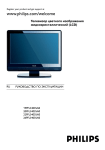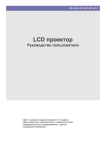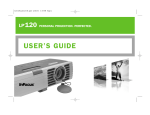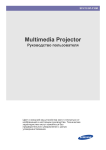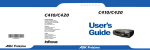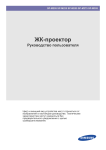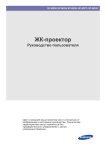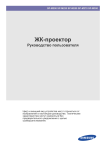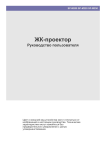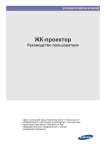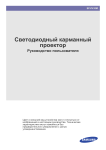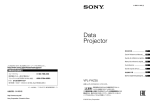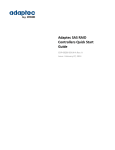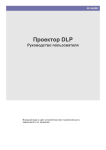Download Samsung SP-L301 Инструкция по использованию
Transcript
SP-L301 SP-L331 SP-L351 ЖК-проектор Руководство пользователя Цвет и дизайн изделия зависят от модели, характеристики изделия могут изменяться без предварительного уведомления с целью усовершенствования. Содержание ОСНОВНЫЕ МЕРЫ БЕЗОПАСНОСТИ Перед началом использования . . . . . . . . . . . . . . . . . . . . . . . . . . . . . 1-1 Хранение и обслуживание . . . . . . . . . . . . . . . . . . . . . . . . . . . . . . . . . 1-2 Меры безопасности . . . . . . . . . . . . . . . . . . . . . . . . . . . . . . . . . . . . . . . 1-3 УСТАНОВКА И ПОДКЛЮЧЕНИЕ Содержимое упаковки . . . . . . . . . . . . . . . . . . . . . . . . . . . . . . . . . . . . . 2-1 Установка проектора . . . . . . . . . . . . . . . . . . . . . . . . . . . . . . . . . . . . . . 2-2 Выравнивание с помощью регулируемой опоры . . . . . . . . . . . . . 2-3 Регулировка масштаба и фокуса . . . . . . . . . . . . . . . . . . . . . . . . . . . 2-4 Размер экрана и расстояние проецирования . . . . . . . . . . . . . . . . 2-5 Настройка параметра Трап.искаж.(Г) и Трап.искаж.(В) . . . . . . . . . 2-6 Замена лампы . . . . . . . . . . . . . . . . . . . . . . . . . . . . . . . . . . . . . . . . . . . . 2-7 Задняя сторона . . . . . . . . . . . . . . . . . . . . . . . . . . . . . . . . . . . . . . . . . . . 2-8 Настройка ПК . . . . . . . . . . . . . . . . . . . . . . . . . . . . . . . . . . . . . . . . . . . . 2-9 Поддерживаемые режимы отображения . . . . . . . . . . . . . . . . . . . . 2-10 Подключение источника питания . . . . . . . . . . . . . . . . . . . . . . . . . . 2-11 Подключение к компьютеру . . . . . . . . . . . . . . . . . . . . . . . . . . . . . . 2-12 Подключение ПК с помощью кабеля HDMI/DVI . . . . . . . . . . . . . . . 2-13 Подключение внешнего монитора . . . . . . . . . . . . . . . . . . . . . . . . . 2-14 Подключение устройства, поддерживающего формат HDMI . . 2-15 Подключение устройства AV с помощью кабеля D-Sub . . . . . . . 2-16 Подключение устройства AV с компонентным выходом . . . . . . 2-17 Подключение с помощью кабеля Video/S-Video . . . . . . . . . . . . . . 2-18 Подключение внешнего громкоговорителя . . . . . . . . . . . . . . . . . 2-19 Подключение к сети . . . . . . . . . . . . . . . . . . . . . . . . . . . . . . . . . . . . . 2-20 Замок Kensington . . . . . . . . . . . . . . . . . . . . . . . . . . . . . . . . . . . . . . . . 2-21 ИСПОЛЬЗОВАНИЕ Характеристики продукта . . . . . . . . . . . . . . . . . . . . . . . . . . . . . . . . . . 3-1 Вид спереди и сверху . . . . . . . . . . . . . . . . . . . . . . . . . . . . . . . . . . . . . 3-2 Пульт дистанционного управления . . . . . . . . . . . . . . . . . . . . . . . . . 3-3 Светодиодные индикаторы . . . . . . . . . . . . . . . . . . . . . . . . . . . . . . . . 3-4 Использование меню настройки экрана (экранное меню ) . . . . . 3-5 Управление сетями . . . . . . . . . . . . . . . . . . . . . . . . . . . . . . . . . . . . . . . 3-6 ПОИСК И УСТРАНЕНИЕ НЕИСПРАВНОСТЕЙ Перед обращением в центр обслуживания . . . . . . . . . . . . . . . . . . . 4-1 ДОПОЛНИТЕЛЬНАЯ ИНФОРМАЦИЯ Технические характеристики . . . . . . . . . . . . . . . . . . . . . . . . . . . . . . . 5-1 Таблица команд RS-232C . . . . . . . . . . . . . . . . . . . . . . . . . . . . . . . . . . . 5-2 Обращение в SAMSUNG WORLDWIDE . . . . . . . . . . . . . . . . . . . . . . . 5-3 1 Основные меры безопасности 1-1 Перед началом использования Значки, используемые в данном руководстве ЗНАЧОК НАЗВАНИЕ ЗНАЧЕНИЕ Внимание! Случаи, предполагающие возможность несрабатывания функции или отмены настройки. Примечание Подсказка или совет по использованию функции. Использование руководства • Перед использованием устройства внимательно ознакомьтесь с мерами предосторожности. • При возникновении проблем см. раздел «Поиск и устранение неисправностей». Авторское право Содержимое данного руководства может изменяться без уведомления с целью повышения производительности. © Samsung Electronics Co., Ltd, 2009. Все права защищены. Авторское право на данное руководство принадлежит Samsung Electronics, Co., Ltd. Полное или частичное воспроизведение, распространение или любое использование содержимого данного руководства запрещено без письменного разрешения компании Samsung Electronics, Co., Ltd. Основные меры безопасности 1-1 1-2 Хранение и обслуживание Чистка поверхности и объектива Используйте мягкую сухую ткань для очистки проектора. • Не протирайте устройство воспламеняющимися веществами, такими как бензин или растворитель. • Не касайтесь объектива ногтями или острыми предметами. Это может привести к появлению царапин или повреждению изделия. • Не протирайте устройство влажной тканью и не распыляйте на него воду. При попадании воды внутрь устройства возможно возникновение сбоев, поражение электрическим током или возгорание. • При попадании воды на проектор на его поверхности могут появиться белые пятна. Внешний вид и цвет устройства могут различаться в зависимости от моделей. Очистка проектора изнутри Для внутренней очистки проектора обратитесь в центр обслуживания. • При проникновении пыли или других посторонних частиц внутрь проектора обратитесь в центр обслуживания. Основные меры безопасности 1-2 1-3 Меры безопасности Значки, используемые для обозначения мер безопасности ЗНАЧОК НАЗВАНИЕ ЗНАЧЕНИЕ Предупреждение Несоблюдение мер безопасности, отмеченных этим знаком, может привести к серьезным травмам или смерти. Внимание! Несоблюдение мер безопасности, отмеченных этим знаком, может привести к травмам или повреждению имущества. Значение значков Запрещается делать. Необходимо соблюдать. Не разбирайте. Вилку кабеля питания следует вынуть из сетевой розетки. Не прикасайтесь. Необходимо установить заземление для предотвращения электрического удара. Питание Следующие изображения приведены для справки и могут варьироваться в зависимости от модели и страны. Предупреждение Плотно вставляйте вилку сетевого шнура. Не подключайте несколько электроустройств к одной сетевой розетке. • • В противном случае может произойти возгорание. В противном случае из-за перегрева сетевой розетки может произойти возгорание. Не используйте поврежденную вилку или кабель питания, незакрепленную сетевую розетку. Не перегибайте и не скручивайте кабель питания. Не ставьте на него тяжелые предметы. • • В противном случае возможно поражение электрическим током или возгорание. Основные меры безопасности В противном случае из-за повреждения кабеля питания может произойти поражение электрическим током или возгорание. 1-3 Не подключайте и не отключайте устройства от источника питания мокрыми руками. • В противном случае возможно поражение электрическим током. Прежде чем переместить устройство, выключите питание и отсоедините кабель питания и все остальные кабели, подключенные к устройству. • В противном случае из-за повреждения кабеля питания может произойти поражение электрическим током или возгорание. Обязательно подключайте кабель питания к заземленной сетевой розетке (только для оборудования с изоляцией класса 1). • В противном случае возможно поражение электрическим током или получение травм. Внимание! Извлекая кабель питания из электрической розетки, тяните его за вилку, а не за шнур. • В противном случае может произойти поражение электрическим током или возгорание. Перед очисткой устройство следует выключить. • Не пытайтесь включить или выключить устройство, присоединяя или отсоединяя вилку кабеля питания. (Не используйте вилку кабеля питания в качестве переключателя питания.) Не помещайте кабель питания вблизи нагревательных приборов. Существует опасность поражения электрическим током или возгорания. Подсоединяйте кабель питания к легко доступным сетевым розеткам. • В случае неисправности может потребоваться быстро отсоединить кабель, чтобы полностью отключить питание. Обратите внимание, что при нажатии кнопки питания на устройстве питание отключается не полностью. Основные меры безопасности 1-3 Установка Предупреждение Не устанавливайте устройство в местах, подверженных воздействию прямых солнечных лучей, или вблизи источников тепла, например огня или нагревательных приборов. • Не устанавливайте устройство в местах с плохой вентиляцией, например в книжном или стенном шкафу. • Это может сократить срок службы устройства или вызвать его возгорание. В противном случае из-за внутреннего перегрева может произойти возгорание. При установке устройства в шкафу или на полке убедитесь в том, что передний край устройства не находится навесу. Устанавливая устройство на консоль или полку, убедитесь, что его передний нижний край не выступает за край опоры. • Несоблюдение этого правила привести к повреждению устройства или получению травмы в случае падения устройства. • • Используйте шкаф или полку соответствующего размера. В противном случае устройство может упасть и сломаться или нанести травму. Не помещайте кабель питания вблизи нагревательных приборов. Во время грозы отсоедините кабель питания. • • Покрытие кабеля питания может расплавиться и вызвать поражение электрическим током или возгорание. Не устанавливайте устройство в местах, подверженных воздействию влаги (например, в сауне), пыли, масел, дыма или воды (например, капель дождя), а также внутри автомобиля. • В противном случае может произойти поражение электрическим током или возгорание. Не устанавливайте устройство в пыльных местах. Это может привести к поражению электрическим током или возгоранию. Внимание! Не накрывайте вентиляционные отверстия скатертью или занавеской. Не роняйте устройство при перемещении. • • В противном случае из-за внутреннего перегрева может произойти возгорание. Ставьте устройство на место аккуратно. • В противном случае можно повредить устройство или получить травму. Основные меры безопасности Это может повредить устройство или стать причиной травмы. Устанавливайте устройство в недоступном для детей месте. • Если ребенок неаккуратно заденет устройство, оно может упасть и нанести травму. 1-3 Использование Не вставляйте в отверстия устройства (порты наушников, вентиляционные отверстия и т.д.) легковоспламеняющиеся и металлические предметы, такие как китайские палочки для еды, монеты и шпильки. • Если внутрь устройства попала вода или другое постороннее вещество, отсоедините кабель питания и обратитесь в центр обслуживания. • В противном случае возможно возникновение сбоев, поражение электрическим током или возгорание. Не разрешайте детям класть на устройство игрушки или еду. • При попытке ребенка дотянуться до этих предметов устройство может упасть и нанести вред его здоровью. Запрещается разбирать, ремонтировать или вносить изменения в устройство. Свет от лампы не должен попадать непосредственно в глаза. • • При необходимости ремонта устройства обратитесь в центр обслуживания. Не используйте и не храните легко воспламеняющиеся аэрозоли и горючие материалы вблизи устройства. • Это может привести к возгоранию или взрыву. Это опасно, особенно для детей. При извлечении батареи из пульта дистанционного управления следите за тем, чтобы дети не брали ее в рот. Храните батареи в недоступном для детей месте. • Если ребенок проглотил батарею, необходимо срочно обратиться к врачу. Не ставьте на устройство металлические предметы и емкости с водой, например вазы, цветочные горшки, напитки, косметические или лекарственные средства. • Если внутрь устройства попала вода или другое постороннее вещество, отсоедините кабель питания и обратитесь в центр обслуживания. • В противном случае возможно возникновение сбоев, поражение электрическим током или возгорание. Основные меры безопасности 1-3 Внимание! Если работающее устройство начинает издавать странный звук, появляется дым или запах гари, немедленно отсоедините кабель питания и обратитесь в центр обслуживания. • Если внутрь устройства попала вода или другое постороннее вещество, отключите устройство, выньте кабель питания из сетевой розетки и обратитесь в центр обслуживания. В противном случае может произойти поражение электрическим током или возгорание. В случае попадания пыли, воды или других посторонних веществ в вилку или разъем тщательно протрите их. Не используйте устройство, работающее неисправно (например, отсутствует звук или изображение). • • Существует опасность поражения электрическим током или возгорания. В этом случает немедленно отключите устройство, выньте кабель питания из сетевой розетки и обратитесь в центр обслуживания. Перед очисткой устройства отключите кабель питания, а затем тщательно протрите устройство мягкой сухой тканью. Если произошла утечка газа, не прикасайтесь к устройству или кабелю питания и немедленно проветрите помещение. • • Искра может вызвать взрыв или возгорание. • Во время грозы не прикасайтесь к кабелю питания или кабелю антенны. Не используйте для очистки устройства такие химические вещества, как воск, бензин, спирт, разбавитель, аэрозоли от комаров, ароматизаторы, смазочные вещества или чистящие средства. Это может привести к деформации корпуса или отслоению краски. Покидая дом на длительное время, отсоедините кабель питания устройства от сетевой розетки. • • Это может привести к повреждению объектива. В противном случае накопление пыли может вызвать возгорание из-за перегрева или короткого замыкания, или привести к поражению электрическим током. При установке устройства в месте с меняющимися условиями эксплуатации могут возникнуть серьезные проблемы с качеством из-за внешних факторов. В подобных случаях перед установкой следует обязательно позвонить в операторский центр и проконсультироваться. • Не прикасайтесь к объективу устройства. Не прикасайтесь к поверхности устройства инструментами, например ножом или молотком. Сюда относятся места, подверженные воздействию таких факторов, как мелкая пыль, химические вещества, слишком высокая или слишком низкая температура, высокая влажность или потребность в длительной беспрерывной эксплуатации, например в аэропортах или на железнодорожных вокзалах. Основные меры безопасности 1-3 Если вы уронили устройство или повредили корпус, выключите устройство и отсоедините сетевой кабель. Обратитесь в центр обслуживания. • В противном случае может произойти поражение электрическим током или возгорание. Обязательно кладите пульт дистанционного управления на стол. • Если вы наступите на пульт дистанционного управления, вы можете упасть и получить травмы или повредить устройство. Для устранения загрязнения или пятен с передней линзы объектива воспользуйтесь распылителем или влажной тканью, смоченной водой или раствором нейтрального моющего средства. Обращайтесь в центр обслуживания для внутренней очистки проектора не реже одного раза в год. Во избежание ожогов не прикасайтесь к вентиляционным отверстиям или крышке лампы проектора во время эксплуатации или сразу после выключения. Не используйте для очистки устройства водный распылитель или влажную ткань. Не используйте химические продукты, такие как чистящие средства, промышленные или автомобильные полироли, абразивные очистители, воск, спирт, для чистки пластиковых деталей проектора, например корпуса, так как это может привести к их повреждению. Не открывайте крышки проектора. Используйте только указанные батареи. • Вследствие высокого напряжения внутри устройства это может быть опасным для жизни. Во время работы проектора не дотрагивайтесь до вентиляционного отверстия, так как из него выходит горячий воздух. Вентиляционное отверстие остается горячим в течение некоторого времени после отключения проектора. Не прикасайтесь к нему руками или другими частями тела. Не оставляйте рядом с работающим проектором легковоспламеняющиеся предметы. Не дотрагивайтесь до лампы проектора. Она сильно нагревается. Основные меры безопасности (Особую аккуратность следует соблюдать детям и людям с чувствительной кожей.) 1-3 2 Установка и подключение 2-1 Содержимое упаковки • Распакуйте устройство и проверьте комплект поставки по приведенному ниже списку. • Сохраните упаковку. Она может пригодиться для транспортировке устройства в будущем. проектор СОДЕРЖАНИЕ Краткое руководство Гарантия на устройство Руководство пользователя Кабель питания (предоставляется не во всех странах) Пульт дистанционного управления / 1 батарейка (CR 2025, предоставляется не во всех странах) Установка и подключение Чистящая салфетка Кабель D-Sub 2-1 2-2 Установка проектора Проектор необходимо установить так, чтобы луч был направлен перпендикулярно экрану. • Установите проектор так, чтобы объектив был направлен в центр экрана. Если экран установлен невертикально, изображение на экране может быть непрямоугольным. • Не устанавливайте экран в освещенных помещениях. Если освещение слишком яркое, изображение на экране будет размытым и нечетким. • При установке проектора в освещенных помещениях используйте шторы для затенения окон. • Можно установить проектор в следующих местах: на полу или на потолке спереди или сзади экрана. Настройки положений установки см. ниже. Настройка изображения при установке проектора за экраном Установка за полупрозрачным экраном При установке проектора за полупрозрачным экраном можно воспользоваться специальным меню для настройки изображения, чтобы оно отображалось правильно в зависимости от расположения проектора: на полу (или внизу) или на потолке сзади экрана. 1. При установке проектора на полу сзади экрана выберите: Menu > Установка > Устан. > Зад экрана 2. При установке проектора на потолке сзади экрана выберите: Menu > Установка > Устан. > Зад потолка Настройка изображения при установке проектора перед экраном Установите проектор так, чтобы он был направлен на экран. При установке проектора перед экраном можно воспользоваться специальным меню для настройки изображения, чтобы оно отображалось правильно в зависимости от расположения проектора: на полу (или внизу) или на потолке перед экраном. 1. При установке проектора на полу перед экраном выберите: Menu > Установка > Устан. > Фронт.-напол. 2. При установке проектора на потолке перед экраном выберите: Menu > Установка > Устан. > Фронт.-потол. Установка и подключение 2-2 2-3 Выравнивание с помощью регулируемой опоры Для выравнивания проектора отрегулируйте его опоры. Можно настроить высоту проектора в диапазоне 30 мм (примерно 12 градусов) от опорной точки. В зависимости от положения проектора возможно трапецеидальное искажение изображения. Если для параметра <Авто трапеция> установлено значение <Вкл.>, любые трапецеидальные искажения будут корректироваться автоматически. Если после автоматической настройки требуется тонкая настройка, произведите ее с помощью функции <Трапеция>. Установка и подключение 2-3 2-4 Регулировка масштаба и фокуса Регулятор зума: С помощью регулятора зума можно настраивать размер изображения в пределах диапазона увеличения. Фокусирующее кольцо: Сфокусируйте изображение на экране с помощью фокусирующего кольца. От размера экрана зависит расстояние, на которое от него должен быть удален проектор. Если установить проектор на расстоянии, отличном от указанного в таблице Размер экрана и расстояние проецирования, правильно отрегулировать фокус не удастся. Установка и подключение 2-4 2-5 Размер экрана и расстояние проецирования A. Экран/Z. Расстояние от проектора до экрана/Y’. Расстояние от центра объектива до нижней части изображения Установите проектор на плоскую, ровную поверхность и выровняйте его с помощью регулируемых опор, чтобы обеспечить оптимальное качество изображения. если изображения нечеткие, настройте их с помощью регулятора зума и фокусирующего кольца или путем перемещения проектора вперед и назад. РАЗМЕР ЭКРАНА M (ДИАГОНАЛЬ) X (ПО ГОРИЗОНТАЛИ) ДЮЙМ Ы ДЮЙМ Ы СМ СМ РАССТОЯНИЕ ПРОЕКЦИИ Y (ПО ВЕРТИКАЛИ) ДЮЙМ Ы СМ Z (ТЕЛЕ) ДЮЙМ Ы СМ СМЕЩЕНИЕ Z (ШИРОКОУГОЛ ЬНЫЙ) ДЮЙМ Ы СМ Y' ДЮЙМ Ы СМ 40 101,6 32 81,3 24 61,0 54,2 137,6 44,9 114,0 4,0 10,2 50 127,0 40 101,6 30 76,2 68,0 172,7 56,4 143,3 5,0 12,7 60 152,4 48 121,9 36 91,4 81,8 207,8 68,0 172,6 6,0 15,2 70 177,8 56 142,2 42 106,7 95,7 243,0 79,5 202,0 7,0 17,8 80 203,2 64 162,6 48 121,9 109,5 278,1 91,1 231,3 8,0 20,3 90 228,6 72 182,9 54 137,2 123,4 313,3 102,6 260,6 9,0 22,9 100 254,0 80 203,2 60 152,4 137,2 348,4 114,1 289,9 10,0 25,4 110 279,4 88 223,5 66 167,6 151,0 383,5 125,7 319,2 11,0 27,9 120 304,8 96 243,8 72 182,9 164,8 418,7 137,2 348,5 12,0 30,5 130 330,2 104 264,2 78 198,1 178,7 453,8 148,7 377,8 13,0 33,0 140 355,6 112 284,5 84 213,4 192,5 488,9 160,3 407,1 14,0 35,6 150 381,0 120 304,8 90 228,6 206,3 524,1 171,8 436,4 15,0 38,1 160 406,4 128 325,1 96 243,8 220,2 559,2 183,4 465,7 16,0 40,6 170 431,8 136 345,4 102 259,1 234,0 594,4 194,9 495,0 17,0 43,2 180 457,2 144 365,8 108 274,3 247,8 629,5 206,4 524,3 18,0 45,7 190 482,6 152 386,1 114 289,6 261,7 664,6 218,0 553,6 19,0 48,3 200 508,0 160 406,4 120 304,8 275,5 699,8 229,5 582,9 20,0 50,8 210 533,4 168 426,7 126 320,0 289,3 734,9 241,0 612,2 21,0 53,3 220 558,8 176 447,0 132 335,3 303,2 770,1 252,6 641,5 22,0 55,9 230 584,2 184 467,4 138 350,5 317,0 805,2 264,1 670,8 23,0 58,4 240 609,6 192 487,7 144 365,8 330,8 840,3 275,6 700,1 24,0 61,0 Установка и подключение 2-5 РАЗМЕР ЭКРАНА M (ДИАГОНАЛЬ) X (ПО ГОРИЗОНТАЛИ) ДЮЙМ Ы ДЮЙМ Ы СМ СМ РАССТОЯНИЕ ПРОЕКЦИИ Y (ПО ВЕРТИКАЛИ) ДЮЙМ Ы СМ Z (ТЕЛЕ) ДЮЙМ Ы СМ СМЕЩЕНИЕ Z (ШИРОКОУГОЛ ЬНЫЙ) ДЮЙМ Ы СМ Y' ДЮЙМ Ы СМ 250 635,0 200 508,0 150 381,0 344,7 875,5 287,2 729,4 25,0 63,5 260 660,4 208 528,3 156 396,2 358,5 910,6 298,7 758,7 26,0 66,0 270 685,8 216 548,6 162 411,5 372,3 945,7 310,2 788,0 27,0 68,6 280 711,2 224 569,0 168 426,7 386,2 980,9 321,8 817,3 28,0 71,1 290 736,6 232 589,3 174 442,0 400,0 1016,0 333,3 846,6 29,0 73,7 300 762,0 240 609,6 180 457,2 413,9 1051,2 344,9 875,9 30,0 76,2 Этот проектор предназначен для оптимального показа изображений на экране размером 80 ~ 120 дюймов. Установка и подключение 2-5 2-6 Настройка параметра Трап.искаж.(Г) и Трап.искаж.(В) При установке проектора ниже центральной линии экрана (ближе к потолку или на полу, например) будет создан такой угол проекции, при котором изображение будет искаженным. <С помощью параметров <Трап.искаж.(Г)> и <Трап.искаж.(В)> настраивается угол установки проектора относительно экрана, при котором изображение получается прямоугольным. Для настройки параметров <Трап.искаж.(Г)> и <Трап.искаж.(В)> выполните следующие действия. 1. Включите проектор, затем нажмите кнопку Menu на проекторе или пульте дистанционного управления. 2. Выберите пункт Setup и нажмите клавишу Enter. 3. Убедитесь, что для параметра «Установка» в верхней части меню выбрано правильное положение установки: <Фронт.-напол.>, <Фронт.-потол.>, <Зад экрана> или <Зад потолка>. 4. Выберите <Трапеция> и нажмите клавишу Enter. 5. Выберите <Трап.искаж.(В)> и нажмите клавишу Enter. 6. С помощью клавиши со стрелкой влево или вправо установите для параметра <Трап.искаж.(В)> значение 0. 7. С помощью клавиши со стрелкой вверх или вниз выберите пункт <Трап.искаж.(Г)>. Установите для параметра <Трап.искаж.(Г)> значение 0. 8. Вернитесь в меню <Установка>, выберите Test Pattern и нажмите клавишу Enter. 9. Выберите Cross Hatch (Перекрестная штриховка) и нажмите клавишу Enter. 10. Поднесите к экрану отвес и выровняйте его. 11. Настройте положение проектора так, чтобы отвес (1) и центральная вертикальная линия (2) перекрестной штриховки были параллельны. Экран : (1) Воображаемая вертикальная линия на экране, создаваемая частью резьбы и т.п. Тестовый шаблон с перекрестной штриховкой: (2) вертикальная линия в середине тестового шаблона Установка и подключение 2-6 12. Отрегулируйте угол наклона проектора таким образом, чтобы угол проецируемого изображения (ближайший к проектору) совпадал с углом экрана. На рисунке ниже этот угол отмечен буквой D. А: Проектор/B: Экран/C: Проецируемое изображение/D: угол изображения, ближайшего к проектору 13. Отрегулируйте угол наклона проектора таким образом, чтобы проецируемое изображение занимало всю площадь экрана. Возможно частичное наложение. Проецируемое изображение может занимать не всю площадь экрана в зависимости от высоты, на которой установлен проектор. В этом случае отрегулируйте угол наклона проектора так, чтобы была заполнена вся площадь экрана. Установка и подключение 2-6 14. Нажмите кнопку V.KEY-STONE на пульте дистанционного управления. Отобразится меню <Трап.искаж.(В)>. Отрегулируйте <Трап.искаж.(В)> с помощью кнопки + или – на пульте дистанционного управления. А: Проектор/B: Экран/C: проецируемое изображение Продолжайте регулировку до тех пор, пока вертикальная линия на <Тестовая таблица> не станет параллельной внешнему вертикальному краю экрана. 15. С помощью кнопки или выберите пункт <Трап.искаж.(Г)>. Отрегулируйте <Трап.искаж.(Г)> с помощью кнопки + или – на пульте дистанционного управления. Установка и подключение 2-6 А: Проектор/B: Экран/C: проецируемое изображение Продолжайте регулировку до тех пор, пока горизонтальная линия на <Тестовая таблица> не станет параллельной внешнему горизонтальному краю экрана. 16. Отрегулируйте размер экрана с помощью ручки регулятора зума. 17. Если какая-то часть проецируемого изображения больше размера экрана, отрегулируйте размер проецируемого изображения с помощью параметра <Польз.> в меню <Размер>. Инструкции по использованию параметра <Польз.> см. ниже. А: Проектор/B: Экран/C: проецируемое изображение Для использования параметра <Польз.> выполните следующие действия. • 1. Нажмите кнопку MENU. 2. Выберите пункт <Изображение>, чтобы перейдите в меню <Размер>. 3. Выберите параметр <Польз.>, а затем выберите область, которую необходимо отрегулировать. 4. Настройте размер экрана с помощью кнопки или . Пи включении функции Keystone, используемой для калибровки наклона изображения, может уменьшаться яркость или разрешение. Установка и подключение 2-6 2-7 Замена лампы Меры предосторожности при замене лампы • Лампа проектора является изделием однократного применения. Для обеспечения оптимальной работы проектора заменяйте лампу в соответствии с указанным сроком службы. Срок службы лампы можно проверить на информационном экране (с помощью кнопки INFO). • Используйте только лампы, рекомендуемые производителем. Замените лампу на лампу, указанную ниже. - Название модели лампы: 220W UHP E19.5 - Производитель лампы: Philips - Для получения информации относительно приобретения лампы см. Обращение в SAMSUNG WORLDWIDE в разделе 5-3. • Перед заменой лампы убедитесь, что кабель питания вынут из розетки. • Поскольку лампа является устройством высокого напряжения и температуры, прежде чем заменить ее, рекомендуется подождать около часа с момента отключения кабеля питания. • Лампа находится на левой панели проектора (при обзоре спереди). • Не оставляйте использованную лампу вблизи легко воспламеняющихся предметов или в местах, доступных для детей. Существует опасность возгорания, а также получения ожога или травмы. • Удаляйте грязь и посторонние предметы вокруг и внутри лампы с помощью пылесоса. • При обращении с лампой не дотрагивайтесь до ее частей, за исключением держателя. Неправильное обращение с лампой может привести к сокращению срока ее службы и повлиять на качество изображения. • Прежде чем перевернуть проектор для замены лампы, положите его на ровную поверхность, покрытую мягкой тканью. • Конструкция проектора разработана таким образом, что проектор не будет работать, если крышка лампы не полностью установлена после замены лампы. Если проектор не работает надлежащим образом, проверьте рабочее состояние индикатора. В лампе содержится ртуть. Утилизируйте ее в соответствии с местными, государственными или федеральными законами. Процедура замены лампы Поскольку лампа является устройством высокого напряжения и температуры, прежде чем заменить ее, рекомендуется подождать около часа с момента отключения кабеля питания. Лампа находится на левой панели проектора (при обзоре спереди). 1. Извлеките винт, как показано на рисунке ниже, а затем откройте крышку. 2. Извлеките (2) винта, как показано на рисунке ниже. Установка и подключение 2-7 3. Возьмитесь за ручку лампы проектора и потяните ее, как показано на рисунке ниже. Установка новой лампы производится в обратной последовательности. Замена и очистка фильтра Меры предосторожности при замене фильтра проектора: • Фильтр расположен в нижней части проектора. • Отключите питание проектора, дождитесь его охлаждения и отключите кабель питания. В противном случае возможно повреждение деталей вследствие внутреннего перегрева. • При замене фильтра вы можете обнаружить скопление пыли. • Для получения информации относительно приобретения фильтра см. Обращение в SAMSUNG WORLDWIDE в главе 5. Последовательность замены или очистки фильтра проектора. 1. Отключите питание проектора, дождитесь его охлаждения и отключите кабель питания. 2. Расположите проектор нижней частью вверх, затем нажмите и извлеките крышку фильтра в направлении стрелки, как показано на рисунке ниже. * Прежде чем расположить проектор нижней частью вверх, накройте поверхность мягкой тканью, чтобы не поцарапать устройство. 3. Замените или очистите фильтр. • Для очистки фильтра используйте специальный мини-пылесос для компьютеров и небольших электронных устройств Установка и подключение 2-7 или промойте его проточной водой. • После промывки фильтра проточной водой дождитесь, пока он полностью не высохнет. Воздействие влаги может привести к коррозии фильтра. • Если не удается извлечь пыль из фильтра или фильтр поврежден, его необходимо заменить. • После замены или очистки фильтра проектора выберите параметр Reset Filter Time (Сбросить время работы фильтра). Вентиляционные отверстия Расположение вентиляционных отверстий: • Вентиляционные отверстия располагаются в правой, левой и нижней частях проектора. Установка и подключение 2-7 2-8 Задняя сторона 1. Порт PC IN 8. Порт AUDIO OUT 2. Порт PC/DVI AUDIO IN 9. Порт [AV IN] R-AUDIO-L 3. Порт HDMI/DVI IN 10. Порт [AV IN] VIDEO 4. Порт LAN 11. Порт [AV IN] S-VIDEO 5. Приемник сигналов пульта дистанционного управления 12. Замок Кенсингтона 6. Порт RS-232C 13. Порт Power 7. Порт PC OUT Установка и подключение 2-8 2-9 Настройка ПК Перед подключением компьютера к проектору проверьте следующее. 1. Щелкните правой кнопкой мыши на рабочем столе Windows и выберите [Свойства]. Отобразится диалоговое окно <Свойства экрана>. 2. Перейдите на вкладку [Настройки] и задайте <Разрешение экрана>. Оптимальное разрешение для проектора – 1024 x 768. Для получения информации о других разрешениях, поддерживаемых проектором, см. таблицу «Режимы отображения: синхронизация с ПК» в разделе 2-10. Настройки параметра <Качество цветопередачи> менять не требуется. 3. Нажмите кнопку [Advanced]. Отобразится другое окно свойств. 4. Перейдите на вкладку [Monitor](Монитор) и задайте значение для параметра <Screen refresh rate>(Частота обновления экрана). Значение частоты обновления экрана (60 Гц, 70 Гц и т.д.), соответствующее выбранному разрешению, см. в таблице «Режимы отображения: синхронизирующий сигнал ПК» в разделе 2-10. Установка и подключение 2-9 При установке частоты обновления задается частота вертикальной и горизонтальной развертки. 5. Нажмите кнопку [OK], чтобы закрыть окно, затем нажмите кнопку [OK] в окне <Display Properties>(Свойства дисплея), чтобы также закрыть это окно. Перезагрузка компьютера может произойти автоматически. 6. Выключите компьютер и подключите его к проектору. • Процедура настройки может отличаться в зависимости от типа компьютера или версии Windows. (Например, в шаге 1 вместо параметра [Properties](Свойства) отображается параметр [Properties (R)](Свойства (R)).) • При использовании в качестве монитора компьютера этот проектор обеспечивает качество цветопередачи 32 бита (на каждый пиксель). • Проецируемые изображения могут отличаться от изображений на мониторе в зависимости от производителя монитора или версии Windows. • При подключении проектора к компьютеру убедитесь, что настройки компьютера соответствуют настройкам дисплея, поддерживаемым проектором. В противном случае могут возникнуть проблемы с сигналом. Установка и подключение 2-9 2-10 Поддерживаемые режимы отображения Синхронизирующий сигнал ПК (D-Sub/HDMI) ФОРМАТ РАЗРЕШЕНИЕ ЧАСТОТА ГОРИЗОНТАЛЬ НОЙ РАЗВЕРТКИ (КГЦ) ЧАСТОТА ВЕРТИКАЛЬНО Й РАЗВЕРТКИ (HZ) ЧАСТОТА ПИКСЕЛИЗАЦИ И (MHZ) IBM 640 x 350 70Гц 31,469 70,086 25,175 IBM 640 x 480 60Гц 31,469 59,940 25,175 IBM 720 x 400 70Гц 31,469 70,087 28,322 VESA 640 x 480 60Гц 31,469 59,940 25,175 MAC 640 x 480 67Гц 35,000 66,667 30,240 VESA 640 x 480 70Гц 35,000 70,000 28,560 VESA 640 x 480 72Гц 37,861 72,809 31,500 VESA 640 x 480 75Гц 37,500 75,000 31,500 VESA 720 x 576 60Гц 35,910 59,950 32,750 VESA 800 x 600 56Гц 35,156 56,250 36,000 VESA 800 x 600 60Гц 37,879 60,317 40,000 VESA 800 x 600 70Гц 43,750 70,000 45,500 VESA 800 x 600 72Гц 48,077 72,188 50,000 VESA 800 x 600 75Гц 46,875 75,000 49,500 MAC 832 x 624 75Гц 49,726 74,551 57,284 VESA 1024 x 768 60Гц 48,363 60,004 65,000 VESA 1024 x 768 70Гц 56,476 70,069 75,000 VESA 1024 x 768 72Гц 57,672 72,000 78,434 VESA 1024 x 768 75Гц 60,023 75,029 78,750 VESA 1152 x 864 60Гц 53,783 59,959 81,750 VESA 1152 x 864 70Гц 63,000 70,000 96,768 VESA 1152 x 864 72Гц 64,872 72,000 99,643 VESA 1152 x 864 75Гц 67,500 75,000 108,000 VESA 1280 x 720 60Гц 44,772 59,855 74,500 VESA 1280 x 720 70Гц 52,500 70,000 89,040 VESA 1280 x 720 72Гц 54,072 72,000 91,706 VESA 1280 x 720 75Гц 56,456 74,777 95,750 VESA 1280 x 768 60Гц 47,776 59,870 79,500 VESA 1280 x 768 75Гц 60,289 74,893 102,250 VESA 1280 x 800 60Гц 49,702 59,810 83,500 VESA 1280 x 800 75Гц 62,795 74,934 106,500 VESA 1280 x 960 60Гц 60,000 60,000 108,000 Установка и подключение 2-10 ФОРМАТ РАЗРЕШЕНИЕ ЧАСТОТА ГОРИЗОНТАЛЬ НОЙ РАЗВЕРТКИ (КГЦ) ЧАСТОТА ВЕРТИКАЛЬНО Й РАЗВЕРТКИ (HZ) ЧАСТОТА ПИКСЕЛИЗАЦИ И (MHZ) VESA 1280 x 960 70Гц 69,930 70,000 120,839 VESA 1280 x 960 72Гц 72,072 72,000 124,540 VESA 1280 x 960 75Гц 75,231 74,857 130,000 VESA 1280 x 1024 60Гц 63,981 60,020 108,000 VESA 1280 x 1024 70Гц 74,620 70,000 128,943 VESA 1280 x 1024 72Гц 76,824 72,000 132,752 VESA 1280 x 1024 75Гц 79,976 75,025 135,000 VESA 1400 x 1050 60Гц 65,317 59,978 121,750 VESA 1440 x 900 60Гц 55,935 59,887 106,500 VESA 1440 x 900 75Гц 70,635 74,984 136,750 VESA 1600 x 1200 60Гц 75,000 60,000 162,000 Для разрешения, указанного выше, если входящий сигнал имеет разрешение выше или ниже чем 1024x768, он будет преобразован в сигнал 1024x768 с помощью пересчетной схемы, встроенной в проектор. Если исходное разрешение проектора (1024x768) и разрешение выходного сигнала ПК совпадают, то качество отображения будет оптимальным. Синхронизирующий сигнал AV (D-Sub) ФОРМАТ РАЗРЕШЕНИЕ СКАНИРОВАНИЕ BT.601 SMPTE 267M 480i 59,94Гц Чересстрочная BT.1358 SMPTE 293M 480p 59,94Гц Прогрессивная BT.601 576i 50Гц Чересстрочная BT.1358 576p 50Гц Прогрессивная SMPTE 296M 720p 59,94Гц/60Гц Прогрессивная 720p 50Гц Прогрессивная 1080i 59,94Гц/60Гц Чересстрочная 1080i 50Гц Чересстрочная BT.709 SMPTE 274M Синхронизирующий сигнал AV (HDMI) ФОРМАТ РАЗРЕШЕНИ Е СКАНИРОВА НИЕ ЧАСТОТА ГОРИЗОНТАЛ ЬНОЙ РАЗВЕРТКИ (КГЦ) ЧАСТОТА ВЕРТИКАЛЬН ОЙ РАЗВЕРТКИ (HZ) ЧАСТОТА ПИКСЕЛИЗАЦ ИИ (MHZ) EIA-861 Формат 1 640 x 480 Прогрессивная 59,940 31,469 25,175 EIA-861 Формат 1 640 x 480 Прогрессивная 60,000 31,500 25,200 EIA-861 Формат 2, 3 720 x 480 Прогрессивная 59,940 31,469 27,000 Установка и подключение 2-10 ФОРМАТ РАЗРЕШЕНИ Е СКАНИРОВА НИЕ ЧАСТОТА ГОРИЗОНТАЛ ЬНОЙ РАЗВЕРТКИ (КГЦ) ЧАСТОТА ВЕРТИКАЛЬН ОЙ РАЗВЕРТКИ (HZ) ЧАСТОТА ПИКСЕЛИЗАЦ ИИ (MHZ) EIA-861 Формат 2, 3 720 x 480 Прогрессивная 60,000 31,500 27,027 EIA-861 Формат 4 1280 x 720 Прогрессивная 59,939 44,955 74,175 EIA-861 Формат 4 1280 x 720 Прогрессивная 60,000 45,000 74,250 EIA-861 Формат 5 1920 x 1080 Чересстрочная 59,939 33,716 74,175 EIA-861 Формат 5 1920 x 1080 Чересстрочная 60,000 33,750 74,250 EIA-861 Формат 17, 18 720 x 576 Прогрессивная 50,000 31,250 27,000 EIA-861 Формат 19 1280 x 720 Прогрессивная 50,000 37,500 74,250 EIA-861 Формат 20 1920 x 1080 Чересстрочная 50,000 28,125 74,250 Синхронизирующий сигнал AV (VIDEO/S-VIDEO) NTSC, NTSC 4.43, PAL, PAL60, PAL-N, PAL-M, SECAM Установка и подключение 2-10 2-11 Подключение источника питания 1. Вставьте кабель питания в разъем питания на задней панели проектора. Установка и подключение 2-11 2-12 Подключение к компьютеру 1. Соедините разъем [PC IN] на задней панели проектора с выходным разъемом монитора на компьютере с помощью компьютерного видеокабеля. 2. Подключите к сети кабели питания проектора и компьютера. 3. Соедините входной порт [PC/DVI AUDIO IN] проектора с выходными портами громкоговорителя компьютера с помощью аудиокабеля. Данное устройство поддерживает функцию Plug and Play. При использовании Windows XP установка драйвера на компьютер не требуется. Эксплуатация проектора 1. Включите проектор, затем нажмите кнопку [SOURCE] и выберите <ПК>. Если режим <ПК> недоступен, проверьте правильность подсоединения видеокабеля компьютера. 2. Включите компьютер и настройте его при необходимости. 3. Настройте экран. (<Автоподстройка>) Установка и подключение 2-12 2-13 Подключение ПК с помощью кабеля HDMI/DVI Убедитесь, что компьютер и проектор выключены. 1. С помощью кабеля HDMI/HDMI или HDMI/DVI (не входит в комплект) подключите разъем [HDMI/DVI IN] проектора к разъему HDMI или DVI компьютера. - Для подключения к разъему компьютера HDMI используйте кабель HDMI/HDMI (не входит в комплект). - Для получения информации о поддерживаемых разрешениях и частоте обновления кадров см. Синхронизирующий сигнал ПК (D-Sub/HDMI) в разделе 2-10. 2. При использовании кабеля HDMI/DVI подключите разъем [PC/DVI AUDIO IN] проектора к разъему аудиовыхода компьютера с помощью аудиокабеля (не входит в комплект). - При подключении с помощью кабеля HDMI/HDMI подключение аудиокабеля не требуется. Установка и подключение 2-13 2-14 Подключение внешнего монитора Можно одновременно смотреть изображение на проекторе и на отдельном мониторе. Убедитесь, что компьютер и проектор выключены. 1. С помощью кабеля D-Sub подключите разъем [PC IN] на задней панели проектора к разъему D-Sub на ПК. 2. С помощью кабеля D-Sub подключите разъем [PC OUT] к разъему D-Sub монитора. При подключении монитора с использованием функции [PC OUT] убедитесь в том, что ПК подключен к разъему [PC IN]. - Видео на мониторе, подключенном к разъему [PC OUT], будет отображаться должным образом, даже если на экране проектора не будет изображения. - Функция [PC OUT] не работает в режиме ожидания. Установка и подключение 2-14 2-15 Подключение устройства, поддерживающего формат HDMI Убедитесь, что устройство AV и проектор выключены. 1. Подключите разъем [HDMI/DVI IN] на задней панели проектора к выходному разъему HDMI или HDMI/DVI на устройстве с цифровым выводом с помощью кабеля HDMI/DVI или HDMI/HDMI. - Для подключения к выходному разъему HDMI на цифровом устройстве вывода используйте кабель HDMI/HDMI. - Для получения информации о поддерживаемых форматах входных сигналов, разрешении и частоте см. Синхронизирующий сигнал AV (HDMI) в разделе 2-10. 2. При использовании кабеля HDMI/DVI подключите разъем [PC/DVI AUDIO IN] проектора к разъему аудиовыхода цифрового устройства с помощью аудиокабеля (не входит в комплект). - При подключении с помощью кабеля HDMI/HDMI подключение аудиокабеля не требуется. Установка и подключение 2-15 2-16 Подключение устройства AV с помощью кабеля D-Sub Убедитесь, что устройство AV и проектор выключены. 1. С помощью кабеля D-Sub подключите разъем [PC IN] на задней панели проектора к разъему D-Sub устройства AV. - Для получения информации о поддерживаемых форматах входных сигналов, разрешении и частоте см. Синхронизирующий сигнал AV (D-Sub) в разделе 2-10. 2. С помощью аудиокабеля (не входит в комплект) подключите разъем [PC/DVI AUDIO IN] на задней панели проектора к разъему аудиовыхода устройства AV. Установка и подключение 2-16 2-17 Подключение устройства AV с компонентным выходом Убедитесь, что устройство AV и проектор выключены. 1. С помощью кабеля D-Sub-Component (не входит в комплект) подключите разъем [PC IN] на задней панели проектора к компонентному разъему устройства AV. Этот кабель имеет разъем D-Sub на одном конце и три разъема RCA – на другом. - Для получения информации о поддерживаемых форматах входных сигналов, разрешении и частоте см. Синхронизирующий сигнал AV (D-Sub) в разделе 2-10. 2. С помощью аудиокабеля (не входит в комплект) подключите разъем [PC/DVI AUDIO IN] на задней панели проектора к разъему аудиовыхода устройства AV. Установка и подключение 2-17 2-18 Подключение с помощью кабеля Video/S-Video Убедитесь, что устройство AV и проектор выключены. 1. Подсоедините кабель Video (продается отдельно) или кабель S-Video (продается отдельно) к разъему [VIDEO] или [S-VIDEO] и к устройству AV. - Для получения информации о поддерживаемых форматах входных сигналов см. Синхронизирующий сигнал AV (VIDEO/S-VIDEO) в разделе 2-10. 2. С помощью аудиокабеля (не входит в комплект) подключите разъем [AV IN R-AUDIO-L] на задней панели проектора к разъему аудиовыхода устройства AV. Установка и подключение 2-18 2-19 Подключение внешнего громкоговорителя Можно слушать звук через внешний громкоговоритель, а не через встроенный в проектор громкоговоритель. 1. Приобретите аудиокабель (не входит в комплект), подходящий для внешнего громкоговорителя. 2. Подключите аудиокабель к разъему [AUDIO OUT] проектора и к внешнему громкоговорителю. - При использовании внешнего громкоговорителя встроенный громкоговоритель не работает, однако громкость звука внешнего громкоговорителя можно регулировать с помощью кнопки регулировки громкости проектора (или пульта дистанционного управления). - Выходной разъем [AUDIO OUT] поддерживает все типы аудиосигналов. Установка и подключение 2-19 2-20 Подключение к сети Это устройство поддерживает функцию работы в сети. Выполните описанную ниже процедуру подключения к сети. 2-20-1. Подключение с помощью динамического IP-адреса (DHCP) Проектор можно подключить к сети с помощью модема, использующего протокол DHCP (протокол динамического конфигурирования узла). При использовании модема DHCP назначение IP-адреса, маски подсети, шлюза и сервера DNS, необходимых для доступа проектора к сети, выполняется автоматически. Для подключения к сети DHCP выполните следующие действия : 1. С помощью модемного кабеля подсоедините порт модема, расположенный на стене, к внешнему модему. 2. С помощью кабеля LAN подключите внешний модем и проводной или беспроводной IP-маршрутизатор. 3. С помощью кабеля LAN подключите порт [LAN] на задней панели проектора и проводной или беспроводной IPмаршрутизатор. 4. Включите проектор и нажмите кнопку Menu. 5. Выберите <Установка> → <Сеть> → <Настройка IP> → <Настройка IP> → <Автоматически>. 6. Проектору будут автоматически назначены IP address, Subnet mask и Gateway. Чтобы использовать функцию сети, установите для параметра <Сеть> значение <Вкл.>. Если произошел сбой процесса назначения IP-адреса на сервере DHCP, отключите внешний модем, подождите не менее 10 секунд, затем снова включите его и повторите попытку подключения. Для получения инструкций по настройке и подключению внешнего модема и маршрутизатора см. руководства пользователя для каждого устройства. Модем можно подключить напрямую к проектору с помощью кабеля LAN, без использования маршрутизатора. Нельзя использовать тип модема ADSL, подключаемого вручную, поскольку он не поддерживает DHCP. Необходимо использовать модем ADSL с DHCP, поддерживающий автоматическое подключение. Установка и подключение 2-20 2-20-2. Подключение с помощью статического IP-адреса Проектор можно подключить к сети, использующей статические IP-адреса, что эквивалентно использованию выделенного канала. Если в сети используются статические IP-адреса, необходимо получить IP-адрес, маску подсети, шлюз и сервер DNS у поставщика услуг Интернета (ISP). Включите функцию сети в меню проектора и введите предоставленные данные вручную. Для подключения к сети статических IP-адресов выполните следующие действия. 1. С помощью кабеля LAN подключите порт LAN на стене и проводной и беспроводной IP-маршрутизатор. 2. С помощью кабеля LAN подключите порт [LAN] на задней панели проектора и проводной или беспроводной IPмаршрутизатор. 3. Включите проектор и нажмите кнопку Menu. 4. Выберите <Установка> → <Сеть> → <Настройка IP> → <Настройка IP> → <Ручной>. Чтобы использовать функцию сети, установите для параметра <Сеть> значение <Вкл.>. 5. Нажмите кнопку Enter. Используйте кнопки ввода значений. / для перехода между полями ввода IP-адресов и кнопки / – для 6. После ввода IP-адресов нажмите кнопку Enter и повторите описанную выше процедуру для ввода значений маски подсети и шлюза. 7. После ввода всех значений нажмите кнопку Menu или кнопку Return для выхода. При использовании статического IP-адреса ваш поставщик услуг Интернета предоставит вам следующие данные: IP-адрес, Маска подсети, Шлюз и DNS. Для завершения процедуры настройки сети необходимо ввести эти данные. Если статический IP-адрес неизвестен, обратитесь к сетевому администратору. Для получения инструкций по настройке и подключению маршрутизатора см. соответствующее руководство пользователя. Кабель LAN можно подключить к проектору напрямую без использования маршрутизатора. При использовании IP-маршрутизатора, поддерживающего функцию DHCP, можно задать для маршрутизатора значение «DHCP» или «Статический IP-адрес». Для получения информации об использовании статического адреса обратитесь к поставщику услуг Интернета. Установка и подключение 2-20 2-21 Замок Kensington Замок Kensington (не входит в комплект) – это устройство для защиты от краж, обеспечивающее возможность блокировки для безопасного использования устройства в общественных местах. Поскольку форма и принципы использования блокирующего устройства зависят от его модели и производителя, за дополнительной информацией следует обращаться к сопутствующим руководствам пользователя. Блокировка устройства 1. Прикрепите кабель замка Kensington к столу или любому тяжелому предмету, как указано в соответствующем руководстве пользователя. 2. Вставьте устройство блокировки в гнездо для замка Kensington на проекторе. 3. Вставьте ключ замка Kensington в механизм блокировки и поверните его по часовой стрелке. Устройство блокировки можно приобрести в магазине электроники или в интернет-магазине. Установка и подключение 2-21 3 Использование 3-1 Характеристики продукта 1. Новая технология ЖК-мониторов с использованием оптического механизма • Была адаптирована панель 1024 x 768. • Использование ЖК-панели с призмой 3P. • SP-L301 : Яркость экрана составляет 3000 люменов. SP-L331 : Яркость экрана составляет 3300 люменов. SP-L351 : Яркость экрана составляет 3500 люменов. • Компактный размер, легкий вес и портативность. 2. Минимизирован шум вентиляторов • Снижение уровня шума благодаря оптимизированному воздушному потоку и конструкции вентилятора. 3. Несколько входных разъемов • Большие возможности подключения периферийных устройств, например 15-контактный разъем D-Sub (поддерживающий сигнал DTV), S-Video, Video, HDMI и т.д. 4. Аудиовыход • Устройство оснащено стереофоническими громкоговорителями слева и справа и 5-полосным эквалайзером. 5. Настройки пользователя • Возможна настройка каждого входного порта. • Эталонный образец облегчает процедуру позиционирования и настройки. 6. Удобная функция сети • Функция сети позволяет управлять проектором с компьютера. Использование 3-1 3-2 Вид спереди и сверху НАЗВАНИЕ ОПИСАНИЕ 1. Индикаторы - STAND BY (синий светодиодный индикатор) - LAMP (синий светодиодный индикатор) - TEMP (красный светодиодный индикатор) См. раздел Светодиодные индикаторы. 2. Кнопки перемещения / выбора / : Используйте для настройки громкости. кости 3. Kнопку MENU 4. Kнопку SOURCE 5. Kнопку 6. Объектив 7. Приемник сигналов пульта дистанционного управления 8. Регулятор зума 9. Фокусирующее кольцо 10. Крышка объектива Использование : переход или выбор элементов меню. /гром- отображение экрана меню. выбор сигнала внешнего устройства. включение и выключение проектора. регулировка фокуса. - увеличение или уменьшение размера изображения. регулировка фокуса. - 3-2 3-3 Пульт дистанционного управления 1. Kнопку POWER ( ) Используется для включения и выключения проектора. 2. Kнопку AUTO Автоматическая настройка изображения. (работает только в режиме <ПК>) 3. Kнопку MENU ( ) Используется для вызова экрана меню. 4. Kнопку Move ( )/( ) Используется для вызова экрана меню. 5. Kнопку V. KEYSTONE ( ) Используйте этот параметр, когда экран отображается в форме трапеции. 6. Kнопку INSTALL Используется для переворота или реверса изображения. 7. Kнопку BLANK Используется для временного отключения экрана и звука. Изображение и звук возобновляются при нажатии любой кнопки, кроме кнопки [POWER]. 8. Kнопку P.SIZE Используется для настройки размера экрана с изображением. 9. Kнопку QUICK Используется для быстрого возврата к последнему использовавшемуся меню. 10. Kнопку MUTE ( ) Нажмите, чтобы на время отключить звук. Когда звук отключен, нажмите кнопку MUTE еще раз или кнопку VOL ( ), чтобы снова включить звук. 11. Kнопку RETURN ( ) Возврат к предыдущему меню. 12. Kнопку EXIT ( ) Используется для скрытия экрана меню. 13. Kнопку VOL ( ) Регулировка громкости. 14. Kнопку INFO используется для проверки сигналов источника, настройки изображения, настройки экрана компьютера и отображения информации о сроке службы лампы. 15. Kнопку SOURCE Используется для проверки или выбора состояния соединения внешних устройств. 16. Kнопку P.MODE Используется для выбора режима изображения. 17. Kнопку STILL Используется просмотра неподвижных изображений. Обязательно кладите пульт дистанционного управления на стол. Если вы наступите на пульт дистанционного управления, вы можете упасть и получить травмы или повредить устройство. Пульт дистанционного управления можно использовать на расстоянии не более 7 метров от устройства. Использование 3-3 3-4 Светодиодные индикаторы Светодиодные индикаторы : индикатор горит STAND BY : индикатор мигает LAMP TEMP : индикатор выключен СОСТОЯНИЕ При нажатии кнопки [POWER] на пульте дистанционного управления или на проекторе экран отображается в течение 30 секунд. Проектор работает правильно. Подготовка проектора к работе после нажатия кнопки [POWER] на проекторе или пульте дистанционного управления. Нажатием кнопки [POWER] было инициировано выключение проектора, система охлаждения работает, охлаждая внутреннюю часть проектора. (Работает приблизительно 3 секунд.) Охлаждающий вентилятор внутри проектора работает неправильно. См. действие 1 раздела «Устранение неполадок, отображаемых индикаторами» ниже. Крышка отсека лампы прикрыта неплотно. См. действие 2 раздела «Устранение неполадок, отображаемых индикаторами» ниже. Крышка объектива открыта неполностью. См. действие 3 раздела «Устранение неполадок, отображаемых индикаторами» ниже. Произошло переключение проектора в режим охлаждения, поскольку был превышен эксплуатационный предел внутренней температуры. См. действие 4 раздела «Устранение неполадок, отображаемых индикаторами» ниже. Произошло автоматическое отключение проектора, поскольку был превышен эксплуатационный предел внутренней температуры. См. действие 5 раздела «Устранение неполадок, отображаемых индикаторами» ниже. Проблема возникла при использовании лампы. См. действие 6 ниже. Срок службы лампы истек. См. действие 7. Источник питания устройства работает неправильно. Обратитесь в центр обслуживания. Устранение неполадок, отображаемых индикаторами Использование 3-4 КЛАССИФИ КАЦИЯ СОСТОЯНИЕ МЕРЫ Действие 1 Система охлаждения работает неправильно. Если проблему не удается устранить даже после повторного подключения шнура питания и повторного включения проектора, обратитесь к поставщику продукта или в центр обслуживания. Действие 2 Защитная крышка лампы прикрыта неплотно, или система датчиков работает неправильно. Проверьте, надежно ли затянуты винты на боковой панели проектора. Если винты затянуты и индикаторы по-прежнему горят, обратитесь к дистрибьютору или в сервисный центр. Откройте крышку объектива полностью. Действие 3 Крышка объектива открыта неполностью. Если во время работы проектора крышка объектива открыта не полностью, видео и аудио будут автоматически выключены. Если это состояние сохраняется в течение десяти минут, проектор будет выключен автоматически. При превышении эксплуатационного предела внутренней температуры проектор автоматически переключается в режим охлаждения перед полным выключением. Действие 4 Произошло переключение проектора в режим охлаждения, поскольку был превышен эксплуатационный предел внутренней температуры. В режиме охлаждения скорость работы вентилятора увеличилась, и лампа проектора была переключена в режим <ECO>. Проверьте, не заблокировано ли вентиляционное отверстие проектора. Проверьте воздушный фильтр и очистите его в случае загрязнения. Проверьте, не превышает ли температура окружающего воздуха стандартный диапазон температур для проектора. Охладите проектор до допустимой температуры и включите его снова. Проверьте, не заблокировано ли вентиляционное отверстие проектора. Действие 5 Был превышен эксплуатационный предел внутренней температуры, и проектор был автоматически отключен. Проверьте воздушный фильтр и очистите его в случае загрязнения. Проверьте, не превышает ли температура окружающего воздуха стандартный диапазон температур для проектора. Охладите проектор до допустимой температуры и включите его снова. Если такая проблема повторится, обратитесь к продавцу продукта или в центр обслуживания. Действие 6 Лампа работает неисправно после неправильного отключения проектора или после быстрого выключения и включения проектора. Отключите питание, подождите, пока проектор остынет, а затем снова включите проектор. Если такая проблема повторится, обратитесь к продавцу продукта или в центр обслуживания. Действие 7 Экран потемнел. Проверьте на информационном экране, не истек ли срок службы лампы. Для замены лампы обратитесь к продавцу продукта или в центр обслуживания. В проекторе используется система охлаждения с вентилятором для защиты от перегрева. При работе вентилятор может издавать шум, который не влияет на качество работы устройства и является нормальным при работе проектора. Использование 3-4 3-5 Использование меню настройки экрана (экранное меню ) Структура меню настройки экрана(экранного меню) МЕНЮ ПОДМЕНЮ Вход Список источников Редактир. назв. Изображение Режим Размер Позиция Цифр. ш/под. Нер. обл Режим "фильм" ПК Увеличенный Устан. Подсветка Авто трапеция Трапеция Задний план Тестовая таблица Тип видео Субтитры Сеть Сброс Язык Элемент меню Звук Вр. диаг. фильтра Автовкл. питания Таймер сна Информация Установка Параметр Уров. черн Для доступа к меню нажмите соответствующую кнопку на устройстве или пульте дистанционного управления. Для перемещения по меню используйте кнопки со стрелками. Пункты меню со стрелками справа имеют подменю. Нажмите кнопку со стрелкой вправо для доступа к подменю. Инструкции по переходу и выбору элементов меню отображаются в нижней части каждого экрана меню. 3-5-1. Вход МЕНЮ Список источников ОПИСАНИЕ Выбор устройства, подключенного к проектору, в качестве источника изображения. • Редактир. назв. <ПК>-<AV>-<S-Video>-<HDMI> Редактирование имен устройств, подключенных к проектору. • <VHS>-<DVD>-<Кабельное ТВ>-<Спутн.приставка>-<PVR>-<АV ресивер>-<Игра><Камера>-<ПК>-<Устройства DVI>-<TV>-<IPTV>-<Blu-ray>-<HD DVD>-<DMA> 3-5-2. Изображение Использование 3-5 МЕНЮ Режим ОПИСАНИЕ Выберите состояние экрана, настроенное для проектора, или измените режим экрана при необходимости. • <Режим> • • • • • <Стандартный>: Данный режим изображения хорошо работает и предназначен для большинства ситуаций. <Презентация> : Данный режим предназначен для презентаций. <Текст> : Данный режим предназначен для работы с текстом. <Фильм>: Данный режим предназначен для просмотра фильма. <Игра> : Этот режим изображения оптимизирован для игр. Текст на неподвижном изображении отображается неестественно. • <Пользователь>: Данный режим можно настроить, используя функцию <Mode (Режим)>→<Save (Сохранить)>. Режимы Presentation (Презентация) и Text (Текст) доступны, только если входной сигнал является синхронизирующим сигналом ПК (D-Sub/HDMI). В каждом режиме имеются индивидуальные элементы управления параметрами <Контраст>, <Яркость>, <Четкость>, <Цвет> и т.д. При включении определенного режима и изменении настроек, например, параметра <Контраст>, изменения вступают в силу только для этого режима. • • • <Контраст>: используется для регулировки контрастности объекта по отношению к фону. <Яркость>: используется для регулировки яркости всего изображения. <Четкость>: используется для регулировки резкости изображения. Если входной сигнал является синхронизирующим сигналом ПК (D-Sub/HDMI), параметр <Четкость> нельзя настроить. • <Цвет>: используется для настройки более светлого или темного оттенка цвета. Если входной сигнал является синхронизирующим сигналом ПК (D-Sub/HDMI), параметр <Цвет> нельзя настроить. • <Тон>: используется для достижения более естественного цвета объектов путем усиления зеленого или красного цвета. Если входной сигнал является синхронизирующим сигналом ПК (D-Sub/HDMI) или PAL и SECAM находятся в режиме [S-Video] или [AV], настройку параметра <Тон> выполнить не удастся. • • <Температура цвета>: Можно выбрать цветовую температуру в соответствии с личными предпочтениями. • Заводские настройки по умолчанию: <9300K>, <8000K>, <6500K>, <5500K> • Можно выбрать цветовую температуру для указанных ниже элементов в соответствии с личными предпочтениями. <К: усиление>, <З: усиление>, <С: усиление> : Настройка цветовой температуры уровня белого. <К: смещение>, <З: смещение>, <С: смещение> : Настройка цветовой температуры уровня черного. • <Температура цвета>-<К: усиление>-<З: усиление>-<С: усиление>-<К: смещение>-<З: смещение>-<С: смещение> <Гамма>: Изменение характеристик яркости для каждого цветового оттенка изображения. • • • Размер Чем больше значение (+), тем больше контраст между яркими и темными участками. Чем ниже (-) значение, тем темнее темные участки. • Диапазон настройки: от -3 до +3 <Сохранить>: Можно сохранить состояние экрана, для которого были выполнены настройки, в соответствии с личными предпочтениями, выбрав <Mode (Режим)>→<User> OSD (Экранное меню пользователя). <Сброс>: восстановление настроек режима до заводских настроек по умолчанию. Можно выбрать размер экрана в соответствии с типом сцены. Если входной сигнал является синхронизирующим сигналом ПК (D-Sub/HDMI), функция <Увеличенный 1>/<Увеличенный 2> не поддерживается. • Использование <Нормальный>-<Увеличенный 1>-<Увеличенный 2>-<16 : 9>-<Польз.> 3-5 МЕНЮ Позиция ОПИСАНИЕ Настройте положение экрана, если это не выполнено. Для настройки выберите направление, в котором необходимо переместить экран, и нажмите несколько раз кнопку с соответствующей стрелкой. Цифр. ш/под. Если отображается пунктирная линия или дрожит экран, можно повысить качество изображения, активировав функцию подавления шума. Если входной сигнал является синхронизирующим сигналом ПК (D-Sub/HDMI), функция <Цифр. ш/под.> (Цифровое шумоподавление) не работает. Уров. черн Уровень черного можно выбрать в соответствии с входным сигналом. Если выбранный уровень черного не соответствует входному сигналу, темные участки могут отображаться нечетко или тускло. Параметр <Уров. черн> можно установить только для сигналов 480i и 576i RGB в режимах [AV], [S-Video] и Синхронизирующий сигнал AV (D-Sub). Нер. обл • Для сигналов 480i и 576i в режимах [AV], [S-Video] и Синхронизирующий сигнал AV (D-Sub). • <0 IRE> : Задание уровня черного <0 IRE>. • <7,5 IRE> : Задание уровня черного <7,5 IRE>. • Для сигнала RGB в режиме <HDMI>. • <Нормальный>: Используется в нормальных условиях. • <Низкий>: Используется, когда темный участок отображается слишком ярко. С помощью данной функции можно выполнить обрезку краев изображения, если на них имеется ненужная информация или изображения. Не поддерживается в режимах [AV] и [S-Video]. Поддерживается, если входной сигнал является Синхронизирующий сигнал AV (D-Sub) или Синхронизирующий сигнал AV (HDMI). Если функция <Нер. обл> выключена, возможно отображение лишних участков по краям изображения. В этом случае включите функцию <Нер. обл> (Нерабочая область). Режим "фильм" С помощью данной функции можно оптимизировать режим отображения для воспроизведения фильмов. • <Выкл.>-<Авто> <Режим <Режим "фильм"> поддерживается только для сигналов [AV], [S-Video], 480i и 576i в режиме Синхронизирующий сигнал AV (D-Sub). Использование 3-5 МЕНЮ ПК ОПИСАНИЕ Исключает или снижает помехи, вызванные ненадлежащим качеством отображения на экране, например дрожанием изображения. Если помехи не были устранены при выполнении точной настройки, задайте для частоты максимальное значение, а затем снова выполните точную настройку. Эти функции доступны только для сигнала Синхронизирующий сигнал ПК (D-Sub/HDMI) с разъема D-Sub. См. Синхронизирующий сигнал ПК (D-Sub/HDMI). Увеличенный • <Автоподстройка>: используется для автоматической регулировки частоты и фазы экрана компьютера. • <Грубо>: используется для регулировки частоты, когда на экране компьютера отображаются вертикальные полосы. • <Точно>: используется для точной настройки экрана компьютера. • <Сброс>: с помощью этой функции можно сбросить настройки меню компьютера до заводских настроек по умолчанию. Увеличение экрана ПК в 2X, 4X или 8X раз. Эта функция доступна, только если входной сигнал является синхронизирующим сигналом Синхронизирующий сигнал ПК (D-Sub/HDMI). 3-5-3. Установка МЕНЮ Устан. Подсветка Использование ОПИСАНИЕ Чтобы изображение подходило по размеру к экрану, на котором оно отображается, можно инвертировать его по вертикали/горизонтали. • <Фронт.-напол. >: нормальное изображение • <Фронт.-потол. >: изображение, инвертированное по горизонтали/вертикали • <Зад экрана>: изображение, инвертированное по горизонтали • <Зад потолка>: изображение, инвертированное по вертикали Используется для настройки яркости изображения путем регулирования интенсивности света лампы. • <Эко> : этот режим оптимален для экранов размером не более 100 дюймов. В данном режиме уменьшена яркость индикаторов и потребление энергии с целью увеличения срока службы индикаторов и сокращения шума и потребления энергии. • <Нормальный>: этот режим используется наиболее часто и подходит для большинства ситуаций. • <Яркий>: В данном режиме используется максимальная яркость индикаторов для яркого окружающего освещения. При увеличении яркости индикаторов их срок службы сокращается, а также увеличивается уровень шума и потребление энергии. 3-5 МЕНЮ Авто трапеция ОПИСАНИЕ Если видеосцены искажены или наклонены, это можно исправить, установив для функции <Авто трапеция> значение <Вкл.>, чтобы функция <Трап.искаж.(В)> запускалась автоматически. • Трапеция <Выкл. > – <Вкл. > Если видеосцены искажены или наклонены, это можно исправить с помощью функции вертикальной коррекции Keystone. • <Трап.искаж.(В) > : Если изображение проектора не отображается вертикально на экране, его можно откалибровать с помощью функции <Трап.искаж.(В)>. • <Трап.искаж.(Г)> :Если изображение проектора не отображается горизонтально на экране, его можно откалибровать с помощью функции <Трап.искаж.(Г)e>. При использовании функции <Трапеция>, предназначенной для калибровки перекошенного изображения, качество изображения может ухудшаться, когда включена эта функция. При изменении функции коррекции keystone звук в проекторе временно отключается. Функция <Трапеция> не предназначена для настройки внешнего вида экранных меню (OSD). Задний план Можно установить фон, который будет отображаться на экране при отсутствии сигнала с внешнего устройства, подключенного к проектору. В случае приема сигнала установленный фон исчезнет и отобразится обычный экран. • Тестовая таблица Использование <Логотип>-<Голубой>-<Черный> Создается с помощью проектора. Используется для оптимальной установки проектора. • <Сетка> : можно проверить, не повреждено ли изображение. • <Разм экрана> : можно выбрать такие форматы изображения, как 1,33 : 1 или 1,78 : 1. 3-5 МЕНЮ Тип видео ОПИСАНИЕ Если качество экрана оставляет желать лучшего, поскольку проектор не определил тип входного сигнала автоматически в режиме <PC> или <HDMI>, можно вручную установить тип входного сигнала. В режиме <PC> функция <Тип видео> доступна, только если входной сигнал является синхронизирующим сигналом Синхронизирующий сигнал AV (D-Sub). Однако, в случае раздельной синхронизации по горизонтали/вертикали функция <Тип видео> доступна только для сигналов с разрешением 1280 x 720p при 59,94/60 Гц. В режиме <HDMI> функция <Тип видео> доступна только для сигналов 640x480p при 59,94/60 Гц и 1280x720p при 59,94/60 Гц. Субтитры • <Авто>-<RGB(ПК)>-<RGB(AV)>-<YPbPr(AV)> : <Режим <PC> • <Авто>-<ПК>-<AV> : <Режим <HDMI> Функция <Субтитры> поддерживается, только если внешний аналоговый сигнал (с разъема Video или S-Video) включает субтитры. Функция <Субтитры> не работает в режиме <ПК> (включая компоненты) или <HDMI>. В зависимости от внешнего сигнала, возможно, потребуется изменить настройку канала или <Поле>. Каждый сигнал <Канал> и <Поле> содержит различную информацию. <Сигнал Поле><2> передает дополнительную информацию в дополнении к информации, содержащейся в сигнале <Поле><1>. (Например: если в сигнале <Канал><1> имеются субтитры на английском языке, то в сигнале <Канал><2> будут субтитры на испанском языке) Использование • <Субтитры> : <Выкл. > – <Вкл. > • <Режим> : <Субтитры>-<Текст> • <Канал> : <1>-<2> • <Поле> : <1>-<2> 3-5 МЕНЮ Сеть ОПИСАНИЕ Подключение компьютера к проектору с помощью кабеля LAN обеспечивает возможность использования следующих функций. С помощью компьютера можно проверить различные состояния проектора (срок службы лампы, ошибки работы, температура) и удаленно управлять функциями включения/выключения питания проектора, яркости и включения/выключения звука. • <Сеть> : <Выкл. > – <Вкл. > • <Настройка IP > <Автоматически> : автоматическое назначение параметров IP-адрес, Маска подсети и Шлюз. <Ручной> : ручной ввод значений параметров IP-адрес и Маска подсети и Шлюз. • <Настройка IP-адр. > : ввод IP-адреса компьютера сервера. Пульт дистанционного управления : используйте кнопки / для перехода между параметрами. используйте кнопки / для ввода значений. Чтобы использовать функцию сети, установите для параметра <Сеть> значение <Вкл.>. При ошибке подключения к сети введите IP-адрес компьютера сервера в разделе <Настройка IP-адр. >. Сброс С помощью этой функции можно восстановить заводские настройки по умолчанию для различных параметров. • <Заводские настройки> : Восстановление заводских настроек по умолчанию. • <Сбросить время работы фильтра>: Сброс времени работы фильтра. 3-5-4. Параметр МЕНЮ ОПИСАНИЕ Язык Можно выбрать язык для экрана меню. Элемент меню • <Позиция>: можно изменить положение меню, переместив его вверх/вниз/влево/вправо. • <Прозрачность>: можно настроить прозрачность меню. • • <Вр. Oтобр. >: можно задать время отображения меню. • Звук <5 Секунд>-<10 Секунд>-<30 Секунд>-<60 Секунд>-<90 Секунд>-<120 Секунд>-<Не выкл.> Настройка эквалайзера и аудиобаланса левого и правого стереофонических громкоговорителей (3 Вт), встроенных в проектор. • Использование <Высокий>-<Средний>-<Низкий>-<Непрозрачное> <Баланс>-<100Гц>-<300Гц>-<1кГц>-<3кГц>-<10кГц> 3-5 МЕНЮ Вр. диаг. фильтра ОПИСАНИЕ Установка периода диагностики для фильтра. (Единица измерения: час) • <Выкл.>-<100>-<200>-<400>-<800> Если время работы фильтра превышает период диагностики фильтра, то при включении проектора будет отображаться сообщение о диагностике фильтра в течение минуты. Сообщение о диагностике фильтра: <Проверьте фильтр, очистите или замените его>. Автовкл. питания При включенной функции Auto Power On (Автоматическое включение питания) если на проектор подается питание, он включается автоматически без нажатия кнопки Power. • Таймер сна <Выкл.>-<Вкл.> При включенной функции Sleep Timer (Таймер отключения) если в течение указанного периода времени отсутствует входной сигнал, проектор отключается автоматически. (При этом в течение указанного периода времени не должны быть нажаты кнопки на пульте дистанционного управления или на верхней панели проектора.) • Информация Использование <Выкл. > - <10 Мин.> - <20 Мин.> - <30 Мин.> Можно проверить сигналы от внешних источников, настройку изображения и компьютерную корректировку изображения. 3-5 3-6 Управление сетями 3-6-1. Управление с помощью веб-обозревателя С помощью веб-обозревателя можно управлять проектором с компьютера без установки программного обеспечения. Для использования веб-обозревателя необходимо подключить проектор к локальной сети. Для получения информации о подключении к сети см. раздел 2-20 «Подключение к сети». Для управления несколькими проекторами с одного компьютера установите и запустите Samsung Projector Manager. . Для получения информации о Samsung Projector Manager см. раздел 3-6-2. Перед использованием веб-обозревателя проверьте сетевое соединение между компьютером и проектором. При ошибке подключения к сети (см. раздел 2-20 «Подключение к сети») окно веб-обозревателя может быть недоступным. • Для использования веб-обозревателя компьютер должен отвечать следующим минимальным системным требованиям. • <ОЗУ>: более 10 МБ • <Емкость жесткого диска>: более 10 МБ • Разрешение экрана: более 640 x 480 • Поддерживаемые ОС: Microsoft Windows XP, Windows Vista • Веб-обозреватель: Microsoft Internet Explorer 6 или более поздней версии, Netscape Navigator 9 или более поздней версии, Mozilla FireFox 3.0.x или более поздней версии, Google Chrome. 1. Подключение • Введите IP-адрес проектора в поле адреса обозревателя. Чтобы узнать IP-адрес проектора, нажмите кнопку Menu и выберите Установка>Сеть>Настройка IP. • Отобразится окно Network Projector. Для получения информации об элементах управления в окне Network Projector см. раздел 3-5 «Использование меню настройки экрана». • Некоторые функции, описанные в разделе «Использование меню настройки экрана», нельзя использовать в веб- Использование 3-6 обозревателе из-за сетевых ограничений дистанционного управления. 3-6-2. Управление проектором с помощью программного обеспечения для компьютера С помощью Samsung Projector Manager можно управлять несколькими проекторами. • Для использования Samsung Projector Manager компьютер должен отвечать следующим минимальным системным требованиям. • <ОЗУ>: более 10 МБ • <Емкость <жесткого диска>: более 10 МБ • Разрешение экрана: более 640 x 480 • Поддерживаемые ОС: Microsoft Windows XP, Windows Vista 1. Установка Samsung Projector Manager • Щелкните 'Samsung Projector Manager' на прилагаемом компакт-диске. • Установите программное обеспечение, следуя инструкциям на экране компьютера. 2. Запуск Samsung Projector Manager После завершения установки Samsung Projector Manager и настройка сети для проектора программа Samsung Projector Manager будет доступна для использования. • Нажмите Start(Пуск) > Samsung Projector > Samsung Projector Manager Использование 3-6 • Отобразится окно <Projector Remote Controller>. 3. Использование Samsung Projector Manager • Группировка и регистрация проектора • Для перехода к проекторам, автоматически подключенным к компьютеру, нажмите Tool > Auto Search • Для группировки или прямой регистрации проекторов выберите List>Projector, щелкните правой кнопкой мыши Network Projector в списке Projector List и выберите Add Projector. Использование 3-6 • Укажите Projector Name, IP Address и Group Name для регистрации и затем нажмите ADD. Всем группам, имена которых не указаны, будет автоматически присваиваться имя 'Default Group'. Для удаления и/или изменения имени зарегистрированного проектора щелкните правой кнопкой мыши и выберите Delete или Rename, соответственно. Если проектор не отображается в списке проекторов после регистрации, проверьте правильность настройки сетевого соединения (см. раздел 2-20 «Подключение к сети») и сети (см. 3-5-3 Setup >Network). Чтобы сохранить или загрузить информацию о зарегистрированном проекторе, выберите File → Export Config/Import Config. • Управление проектором • В режиме реального времени можно проверить состояние лампы проектора, температуру, рабочее состояние, ошибки и т.д. : В режиме реального времени можно просмотреть такие сведения о проекторе как Name, IP Address, Group, состояние Power On/Off, LAMP lifespan, ошибки в работе (отображаются значками) и т.д. В программе Samsung Projector Manager отображаются значки, указывающие на состояние проектора. Описание значков приведено в таблицах ниже. Если значок указывает на неисправность проектора, см. «Устранение неполадок, отображаемых индикаторами» в разделе 3-4 «Светодиодные индикаторы». • Значки предупреждений и ошибок Использование 3-6 ЗНАЧКИ СОСТОЯНИЕ СОСТОЯНИЕ МЕРЫ Предупреждение Крышка объектива открыта неполностью. См. действие 3 раздела «Устранение неполадок, отображаемых индикаторами». Ошибка Крышка отсека лампы прикрыта неплотно. См. действие 2 раздела «Устранение неполадок, отображаемых индикаторами». Ошибка Лампа работает неправильно. См. действие 6 раздела «Устранение неполадок, отображаемых индикаторами». Ошибка Срок службы лампы подошел к концу. Необходимо заменить лампу. Ошибка Охлаждающий вентилятор 1 работает неправильно. Ошибка Охлаждающий вентилятор 2 работает неправильно. Ошибка Охлаждающий вентилятор 3 работает неправильно. Ошибка Охлаждающий вентилятор 4 работает неправильно. Ошибка Охлаждающий вентилятор 5 работает неправильно. Ошибка Охлаждающий вентилятор 6 работает неправильно. См. действие 1 раздела «Устранение неполадок, отображаемых индикаторами». Предупреждение Превышен эксплуатационный предел внутренней температуры. См. действие 5 раздела «Устранение неполадок, отображаемых индикаторами». Ошибка Превышен эксплуатационный предел внутренней температуры. См. действие 5 раздела «Устранение неполадок, отображаемых индикаторами». Ошибка Превышен эксплуатационный предел внутренней температуры. См. действие 5 раздела «Устранение неполадок, отображаемых индикаторами». Предупреждение Срок службы фильтра подошел к концу. Необходимо заменить фильтр. Предупреждение Воздушный фильтр забит пылью. Необходимо очистить воздушный фильтр. Ошибка Воздушный фильтр забит пылью. Необходимо очистить воздушный фильтр. Значки уровня температуры Использование 3-6 ЗНАЧКИ • СОСТОЯНИЕ СОСТОЯНИЕ МЕРЫ Температура Внутренняя температура проектора в норме (режим ожидания). Нормальное состояние. Температура Внутренняя температура проектора в норме (низкая). Нормальное состояние. Температура Внутренняя температура проектора в норме (средняя). Нормальное состояние. Температура Внутренняя температура проектора в норме (высокая). Нормальное состояние. Температура Эксплуатационный предел внутренней температуры превышен. См. действие 4 раздела «Устранение неполадок, отображаемых индикаторами». Температура Внутренняя температура проектора слишком высокая. Проектор будет выключен автоматически. См. действие 5 раздела «Устранение неполадок, отображаемых индикаторами». Управление проекторами : использование значков в Projector List (доступны только для проекторов, отмеченных галочкой в окне управления) (Refresh): обновление состояния проектора. (Power On): включение питания проектора. (Power Off): выключение питания проектора. (Switch Source): выбор источника – HDMI, S-VIDEO, AV, PC, MP. (Blank On/Off): включение/выключение экрана проектора. Использование 3-6 (Mute On/Off): включение/выключение звука проектора. (Adjust Aspect Ratio): настройка форматного соотношения проектора – 16:9 или 4:3. Однако если устройства не воспроизводят мультимедиа, источник основного изображения не доступен. : Подключение Web browser с помощью Samsung Projector Manager Подключение к веб-обозревателю в Samsung Projector Manager обеспечивает возможность использования большего числа функций. Для выполнения подключения к веб-обозревателю выберите необходимый проектор, нажмите правой кнопкой мыши и выберите «Web browser». При ошибке подключения к веб-обозревателю проверьте правильность настройки сетевого соединения (см. раздел 2-20 «Подключение к сети») и сети (см. 3-5-3 Установка > Сеть). Одновременное использование Samsung Projector Manager и Web browser для одного проектора может привести к медленной работе ПК или ошибке. • Использование функции Schedule Функция Schedule позволяет управлять проекторами более эффективно. При выборе List>Schedule отобразится следующее окно. На экране имеются четыре кнопки. • • New : создание проектора, для которого необходимо определить Schedule. • Delete : удаление расписания для выбранного проектора. • Delete All : удаление расписания для всех проекторов. • Edit : редактирование расписания для выбранного проектора. Регистрация New Schedule Для регистрации нового расписания выполните следующие действия. Использование 3-6 1. Нажмите кнопку NewMENU. Отобразится окно New Schedule. 2. В поле Select Projectors выберите проекторы, к которым необходимо применить новое расписание. Слева от выбранных проекторов отобразится флажок. 3. Задайте для нового расписания параметры Title, Repeat, Time, и Work, и введите описание расписания в поле Description. Описание каждого из этих параметров приведено ниже. -Title : задание имени расписания. -Repeat : задание повтора расписания (Once– однократное выполнение, Every– указание даты повтора) -Time : определение времени выполнения расписания -Work : выбор параметра Source switch или Power On/Off -Description : отображение подробного описания расписания 4. После ввода всей информации нажмите кнопку ADD (Добавить). Можно просмотреть журнал регистрации расписания. Можно также просмотреть состояние расписания. Коды состояния приведены ниже. -Complete: расписание выполнено. -Waiting: ожидается выполнение расписания. -Running: выполняется повторное расписание. • • Чтобы сохранить или загрузить зарегистрированное расписание, выберите File → Export Config/Import Config. • Для использования расписания, загруженного с помощью импорта конфигурации, заранее загрузите информацию о проекторе. Другие настройки Раздел Tools (Сервис) в строке меню содержит два элемента меню – Configure monitor items (Настройка элементов монитора) и Option (Параметр). - Настройка элементов монитора С помощью этого параметра можно выбрать элементы для отображения на экране монитора. После выбора элемента можно установить приоритет его отображения, переместив его вверх или вниз в списке выбранных элементов. - Параметры Использование 3-6 Автоматический запуск – при включении компьютера Samsung Projector Manager включается автоматически. Свернуть в область панели задач – Samsung Projector Manager сворачивается в область панели задач. В файле содержатся два варианта выбора. - File> Export Config : сохранение заданных в Samsung Projector Manager настроек в именах файлов в соответствующих папках. - File> Import Config : импорт сохраненного файла конфигурации. Установка для Samsung Projector Manager сохраненных настроек. Использование 3-6 4 Поиск и устранение неисправностей 4-1 Перед обращением в центр обслуживания Проверьте следующее, прежде чем обратиться в центр послепродажного обслуживания. Если проблема не устраняется, обратитесь в ближайший центр обслуживания клиентов Samsung Electronics. Признаки неисправностей Установка и подключение Меню и пульт дистанционного управления Поиск и устранение неисправностей Отсутствует питание. Проверьте соединения кабеля питания. Необходимо смонтировать проектор на потолке. Опора для установки на потолке продается отдельно. Обратитесь к местному дистрибьютору. Не удается выбрать внешний источник. Убедитесь, что соединительный кабель или кабели правильно подключены к соответствующему порту (портам). Если устройство подключено неправильно, его не удастся выбрать. Пульт дистанционного управления не работает. Убедитесь в правильном выборе внешнего источника. Проверьте батарею в пульте дистанционного управления. Если что-то не так, замените на новые батарейки рекомендуемого размера. Пульт дистанционного управления следует направлять на заднюю панель устройства с расстояния не более 7 м. Убедитесь в отсутствии препятствий между пультом дистанционного управления и устройством. Попадание света от трехконтактных электрических ламп или других осветительных приборов на приемник сигнала ДУ на корпусе проектора может повлиять на чувствительность и вызвать сбои в работе пульта дистанционного управления. Проверьте наличие батарей в пульте дистанционного управления. Проверьте, горит ли светодиодный индикатор на верхней панели проектора. Не удается выбрать элемент меню. Поиск и устранение неисправностей Проверьте, не выделено ли меню серым цветом. Если меню выделено серым цветом, оно недоступно. 4-1 Признаки неисправностей Экран и внешний источник Изображение отсутствует. Поиск и устранение неисправностей Убедитесь, что кабель питания проектора подсоединен. Убедитесь, что внешний источник выбран правильно. Убедитесь, что все кабели правильно подключены к портам в задней части проектора. Проверьте батареи в пульте ДУ. Убедитесь, что для параметров <Цвет> и <Яркость> не установлены минимальные значения. Плохое качество цвета. Отрегулируйте <Тон> и <Контраст>. Изображение нечеткое. Отрегулируйте фокус. Убедитесь, что проектор не установлен слишком близко или далеко к экрану. Странный звук при работе проектора. Если такие звуки повторяются, обратитесь в центр обслуживания. Горит светодиодный индикатор рабочего режима. См. раздел Устранение неполадок на основе показаний светодиодных индикаторов(3-4). На экране отображаются полосы. Шум может появиться при использовании компьютера. Настройте частоту (частоту обновления) экрана. Не отображается экран внешнего устройства. Проверьте режим работы внешнего устройства и правильность настроек, таких как <Яркость> и <Контраст>, в режиме <Режим> в меню проектора. Отображается только синий экран. Проверьте правильность подключения внешнего устройства. Еще раз проверьте подключение кабелей. Изображение черно-белое или цвет изображения искажен/изображение слишком темное или светлое. Проверьте в меню параметры настройки <Яркость>, <Контраст> или <Цвет>. Поиск и устранение неисправностей Для восстановления заводских настроек выберите пункт <Заводские настройки> в меню. 4-1 Признаки неисправностей Сеть Поиск и устранение неисправностей Веб-обозреватель не запускается. Проверьте системные требования для подключения компьютера к Web -обозревателю. Не удается установить связь между вебобозревателем и проектором. 1. Проверьте подключение кабеля питания к проектору (см. раздел 2-11 Подключение источника питания) 2. Проверьте правильность настройки сети для компьютера и проектора (см. раздел 2-20 «Подключение к сети») 3. Проверьте, правильно ли выбрана сетевая плата для компьютера при наличии нескольких сетевых плат на компьютере, на котором развернут сервер. Ошибка установки Samsung Projector Manager. Проверьте системные требования для установки Samsung Projector Manager на компьютере. Не удается подключить проектор к Samsung Projector Manager. 1. Проверьте правильность настройки параметра <Настройка IP> и сетевого подключения между компьютером и проектором. 2. Если для параметра проектора <Настройка IP> задано значение <Автоматически>, убедитесь, что компьютер и проектор подключены к одной и той же сети. Если сети разные, настройте IP-адрес компьютера сервера, выбрав параметр <Настройка IP-адр. >. 3. Проверьте, не заблокирован ли доступ к проектору брандмауэром Windows. 4. Если подключение к Samsung Projector Manager по-прежнему не удается, выполните удаление, а затем – повторную установку. Требуется удалить Samsung Projector Manager. Samsung Projector Manager можно удалить с помощью параметра [Add or Remove Programs] (Установка и удаление программ). Для удаления Samsung Projector Manager выполните следующие действия. 1. Выберите [Control Panel] (Панель управления) в меню [Start] (Пуск). (Windows XP) 2. Запустите команду [Add or Remove Programs] (Установка и удаление программ). 3. Выберите Samsung Projector Manager в разделе [Add or Remove Programs] (Установка и удаление программ) и нажмите кнопку [Change/Remove] (Заменить/Удалить). 4. Выберите «Yes» (Да), чтобы начать удаление. 5. Следуйте дополнительным указаниям, отображаемым на экране. Поиск и устранение неисправностей 4-1 5 Дополнительная информация 5-1 Технические характеристики МОДЕЛЬ Панель Размер 0,63-дюймовая ЖКпанель с призмой 3P Разрешение XGA (1024 x 768) Соотношение Питание Lamp SP-L301 0,63-дюймовая ЖК-панель с призмой 3P и массивом микролинз Потребление электроэнергии 290 Вт (в режиме ожидания:меньше 1 Вт) Напряжение 100~240 В переменного тока, 50/60 Гц Потребление электроэнергии 220W (Нормальный : 200 Вт, Эко : 152 Вт) Срок службы 2000 часов (Эко : 2500 часов) 291 x 289 x 127 мм Вес 3,8 Kg Входной сигнал SP-L351 4:3 Размеры Основные характеристики SP-L331 Яркость 3.000 ANSI 3.300 ANSI 3.500 ANSI Контрастность 500 :1 400 :1 400 :1 Размер экрана (диагональ) Диагональ 40 ~ 300 дюймов Диапазон проецирования 1 ~ 10 м Трапецеидальное искажение Auto: по вертикали (±30˚)/Manual: По вертикали (±30˚), по горизонтали (±30˚) Сеть RJ 45 Регулировка масштаба Ручной Регулировка фокуса Ручной Объектив F=1,65~1,93, f=18,5 мм~22,5 мм Масштаб 1:1,2 D-Sub 15p Аналоговый RGB, аналоговый YPbPr HDMI Цифровой RGB, цифровой YCbCr Mini DIN x 1 S-Video RCA x 1 Композитный видеовыход Громкоговоритель 3 Вт x 2 (стерео) Среда использования Эксплуатация: температура: 5 ˚C ~ 35 ˚C (41 ˚F ~ 95 ˚F), влажность 20 % ~ 80 % (без конденсации) Температура и влажность Хранение: температура: -10 ˚C ~ 60 ˚C (-14 ˚F ~ 140 ˚F), влажность 10 % ~ 90 % (без конденсации) Шум Дополнительная информация Эко : 30 дБ, Нормальный : 32 дБ, Яркий : 35 дБ 5-1 Оборудование класса B предназначено для использования дома и в офисах. Устройство зарегистрировано с учетом электромагнитных помех для бытового использования. Можно использовать в любых регионах. Класс A предназначен для использования в офисе. Изделия класса А предназначены для коммерческого использования, а изделия класса В имеют сравнительно меньший уровень электромагнитного излучения. ЖК-панель, используемая в ЖК-проекторе, состоит из сотен тысяч мельчайших пикселей. Как и на других устройствах для воспроизведения видео, на ЖК-панели могут быть неисправные пиксели. При поставке продукции на рынок условия определения неисправных пикселей и допустимое количество неисправных пикселей на ЖКпанели строго отслеживается производителями ЖК-панелей и нашей компанией в соответствии с надлежащими стандартами. На экране может быть несколько неисправных пикселей, это не влияет на качество экрана и срок службы устройства. Дополнительная информация 5-1 5-2 Таблица команд RS-232C Формат связи (соответствует стандарту RS232C) • Скорость в бодах: 9.600 бит/с • Четность: Нет • Биты данных: 8, стоповый бит: 1 • Управление потоком: Нет Протокол последовательной связи 1. Структура пакета команды [7 байт] 0x08 • 0x22 cmd1 cmd2 cmd3 значение CS Пакет команды включает всего 7 байт. • Байты 0x08 и 0x22 означают, что пакет предназначен для последовательной связи. • Следующие 4 байта представляют предварительно заданную команду, которая может определяться пользователем. • Последний байт – это контрольная сумма, определяющая точность записи пакета. • Заголовок [2 байта]: заранее заданные значения, определяемые байтами 0x08 и 0x22. • Cmd1 [1 байт]: первое значение кода, определенное в списке команд (шестнадцатеричное) • Cmd2 [1 байт]: второе значение кода, определенное в списке команд (шестнадцатеричное) • Cmd3 [1 байт]: третье значение кода, определенное в списке команд (шестнадцатеричное) • Значение [1 байт]: параметр ввода команды (по умолчанию: 0) (десятичное) • CS [1 байт]: контрольная сумма (двоичный дополнительный код суммы всех значений, кроме значения CS.) 2. Структура пакета-отклика [3 байта] 1. Успех 0x03 0x0C 0xF1 0x0C 0xFF 2. Сбой 0x03 • Если пакет, полученный с внешнего устройства, содержит допустимое значение, будет выполнена отправка пакета «успех». В противном случае будет отправлен пакет «сбой». • Отправка пакета «сбой» производится в следующих случаях. • • Длина полученного пакета не равна 7 байтам. • 2-байтовое значение заголовка пакета не равно 0x08 и 0x22. • Неверная контрольная сумма. Определение сбоя внешним устройством • Внешнее устройство определяет пакет как пакет «сбой», если в течение 100 мс им не будет получен пакет «успех». Дополнительная информация 5-2 Таблица команд ЭЛЕМЕНТ УПРАВЛЕНИЯ Общее Питание Громкость Питание CMD1 Отображение экранных меню / Power On Откл. звук 0x00 CMD3 0x00 Отмена 2 Direct Power Off 3 0x01 0x00 (0~100) Вверх 0x01 0 Вниз 0x02 0 0x00 0 0x02 0x00 0x00 Выкл. Вкл. 1 0x03 0x00 0x00 Выкл. Громкость Вкл. Список источников Дополнительная информация AV AV S-Video 0 1 0x04 0x00 0x00 Выкл. Вход 0 1 Вкл. Blank ЗНАЧЕНИ Е OK Direct непрерывное 0x00 CMD2 0 1 0x0A 0x00 0x01 0 S-Video 0x02 0 ПК ПК 0x03 0 HDMI HDMI 0x04 0 5-2 ЭЛЕМЕНТ УПРАВЛЕНИЯ Изображение Режим Стандартный CMD1 0x0B CMD2 0X00 CMD3 0x00 ЗНАЧЕНИ Е 0 Презентация 1 Текст 2 Фильм 3 Игра 4 Пользователь 5 Контраст 0~100 0X02 0x00 (0~100) Яркость 0~100 0X03 0x00 (0~100) Четкость 0~100 0X04 0x00 (0~100) Цвет 0~100 0X05 0x00 (0~100) Тон (3/K) 350 / K50 0x06 0x00 (0~100) Температура цвета 9300K 0x0A 0x00 1 WB Дополнительная информация 8000K 2 6500K 3 5500K 4 К: смещение 0x0B 0x00 (0~100) З: смещ. 0x01 (0~100) С: смещение 0x02 (0~100) К: усиление 0x03 (0~100) З: усиление 0x04 (0~100) С: усиление 0x05 (0~100) 5-2 ЭЛЕМЕНТ УПРАВЛЕНИЯ Изображение Гамма -3~3 Сохранить Отображение экранных меню CMD1 0x0B Польз. CMD3 0x0C 0x00 (0~6) 0x0D 0x00 0 1 Отмена 2 Прямое сохранение 3 Нормальный 0x0E 0x00 0 0x0F 0x00 0 Увеличенный 1 1 Увеличенный 2 2 16:9 3 Пользовательский 4 Top Уменьшить 0x01 Увеличить Bottom Влево Уменьшить 0x02 Уменьшить 0x03 Выкл. Уров. черн 0 IRE/Нормальный Уменьшить 0x04 0x10 0x00 0x11 0x00 0x12 0x00 Вкл. Автоподстройка 0x13 0x00 Вверх Вверх Вниз Дополнительная информация 0 1 0x14 0x00 0 0x15 0x00 0 Вниз Точно 0 1 Вкл. Грубо 0 1 Выкл. ПК 0 1 7,5 IRE/Низкий Выкл. 0 1 Вкл. Режим "фильм" 0 1 Увеличить Цифр. ш/ под. 0 1 Увеличить Вправо 0 1 Увеличить Нер. обл ЗНАЧЕНИ Е OK Сброс Размер CMD2 1 0x16 0x00 0 1 5-2 ЭЛЕМЕНТ УПРАВЛЕНИЯ Изображение Увеличенный CMD1 x1 0x0B 0x18 CMD3 0x00 ЗНАЧЕНИ Е 0 x2 1 x4 2 x8 3 Влево 0x19 0x00 0 Вправо 1 Вверх 2 Вниз 3 Horizontal Position непрерывное Влево Vertical Position непрерывное Вниз Дополнительная информация CMD2 0x0B 0x1A 0x00 Вправо Вверх 0 1 0x1B 0x00 0 1 5-2 ЭЛЕМЕНТ УПРАВЛЕНИЯ Установка Устан. Подсветка Трапеция Задний план Тестовая таблица Тип видео Сброс Фронт.напол. 0x0C CMD2 0x00 CMD3 0x00 ЗНАЧЕНИ Е 0 Фронт.потол. 1 Зад экрана 2 Зад потолка 3 Эко 0x01 0x00 0 Нормальный 1 Яркий 2 Трапец.искаж. -50~50 Трап.искаж.( Г) Авто трапеция 0x00 (0~100) -50~50 0x01 (0~100) Выкл. 0x02 0 0x02 Вкл. Логотип 1 0x03 0x00 0 Синий 1 Черный 2 Сетка 0x04 0x00 0 Разм экрана 1 Pattern Off 2 Αвто 0x05 0x00 0 RGB(ПК) 1 RGB(AV) 2 YCbCr(AV) 3 ПК 4 AV 5 Заводские настройки Сбросить время работы фильтра Дополнительная информация CMD1 Отображение экранных меню 0x06 0x00 0 OK 1 Отмена 2 Прямой сброс на заводские настройки 3 Отображение экранных меню 0x01 0 OK 1 Отмена 2 Прямой сброс времени работы фильтра 3 5-2 ЭЛЕМЕНТ УПРАВЛЕНИЯ Установка Сеть Сеть CMD1 Выкл. 0x0E CMD2 0x01 CMD3 0x00 Вкл. Настройка IP Автоматически Маска подсети Шлюз Настройка IP-адр. Дополнительная информация Настройка IP 0 1 0x02 0x00 Ручной IP-адрес ЗНАЧЕНИ Е 0 1 0x03 0x04 0x05 0x06 0x00 0~255 0x01 0~255 0x02 0~255 0x03 0~255 0x00 0~255 0x01 0~255 0x02 0~255 0x03 0~255 0x00 0~255 0x01 0~255 0x02 0~255 0x03 0~255 0x00 0~255 0x01 0~255 0x02 0~255 0x03 0~255 5-2 ЭЛЕМЕНТ УПРАВЛЕНИЯ Параметр Язык Элемент меню English 0x0D CMD2 0x00 CMD3 0x00 ЗНАЧЕНИ Е 0 Deutsch 1 Nederlands 2 Español 3 Français 4 Italiano 5 Svenska 6 Português 7 Русский 8 ??? 9 ??? 10 Türkçe 11 ??? 12 Позиция Прозрачность Вр. Oтобр. Дополнительная информация CMD1 Влево 0x01 0x00 0 Вправо 1 Вверх 2 Вниз 3 Высокий 0x02 0x00 0 Средний 1 Низкий 2 Непрозрачное 3 5 Секунд 0x03 0x00 0 10 Секунд 1 30 Секунд 2 60 Секунд 3 90 Секунд 4 120 Секунд 5 Вкл. 6 5-2 ЭЛЕМЕНТ УПРАВЛЕНИЯ Параметр Звук Выкл. CMD1 Вверх 0x0D CMD2 0x04 CMD3 0x00 Вниз 100Гц Вверх 0x01 Вверх 0x02 Вверх 0x03 Вверх 0x04 Выкл. Вверх 0x05 1 0x05 0x00 0 1 200 2 400 3 800 4 Выкл. Таймер сна Выкл. Дополнительная информация 0 100 Автовкл. питания Информация 0 1 Вниз Вр. диаг. фильтра 0 1 Вниз 10кГц 0 1 Вниз 3кГц 0 1 Вниз 1кГц 0 1 Вниз 300Гц ЗНАЧЕНИ Е 0x06 0x00 Вкл. 0 1 0x07 0x00 0 10 Мин. 1 20 Мин. 2 30 Мин. 3 0x08 0x00 0 5-2 5-3 Обращение в SAMSUNG WORLDWIDE • Если у вас есть предложения или вопросы по продуктам Samsung, связывайтесь с информационным центром Samsung. NORTH AMERICA U.S.A 1-800-SAMSUNG(726-7864) http://www.samsung.com/us CANADA 1-800-SAMSUNG(726-7864) http://www.samsung.com/ca MEXICO 01-800-SAMSUNG(726-7864) http://www.samsung.com/mx LATIN AMERICA ARGENTINA 0800-333-3733 http://www.samsung.com/ar BRAZIL 0800-124-421 http://www.samsung.com/br 4004-0000 CHILE 800-SAMSUNG(726-7864) http://www.samsung.com/cl COLOMBIA 01-8000112112 http://www.samsung.com/co COSTA RICA 0-800-507-7267 http://www.samsung.com/latin ECUADOR 1-800-10-7267 http://www.samsung.com/latin EL SALVADOR 800-6225 http://www.samsung.com/latin GUATEMALA 1-800-299-0013 http://www.samsung.com/latin HONDURAS 800-7919267 http://www.samsung.com/latin JAMAICA 1-800-234-7267 http://www.samsung.com/latin NICARAGUA 00-1800-5077267 http://www.samsung.com/latin PANAMA 800-7267 http://www.samsung.com/latin PUERTO RICO 1-800-682-3180 http://www.samsung.com/latin REP. DOMINICA 1-800-751-2676 http://www.samsung.com/latin TRINIDAD & TOBAGO 1-800-SAMSUNG(726-7864) http://www.samsung.com/latin VENEZUELA 0-800-100-5303 http://www.samsung.com/latin EUROPE AUSTRIA 0810 - SAMSUNG(7267864,€ 0.07/min) http://www.samsung.com/at BELGIUM 02 201 2418 http://www.samsung.com/be (Dutch) http://www.samsung.com/be_fr (French) CZECH REPUBLIC 800 - SAMSUNG (800-726786) http://www.samsung.com/cz DENMARK 8 - SAMSUNG (7267864) http://www.samsung.com/dk EIRE 0818 717 100 http://www.samsung.com/ie FINLAND 30 - 6227 515 http://www.samsung.com/fi FRANCE 01 4863 0000 http://www.samsung.com/fr Дополнительная информация 5-3 EUROPE GERMANY 01805 - SAMSUNG (7267864,€ 0.14/ Min) http://www.samsung.de HUNGARY 06-80-SAMSUNG(726-7864) http://www.samsung.com/hu ITALIA 800-SAMSUNG(726-7864) http://www.samsung.com/it LUXEMBURG 02 261 03 710 http://www.samsung.com/lu NETHERLANDS 0900 - SAMSUNG (0900-7267864) (€ 0,10/Min) http://www.samsung.com/nl NORWAY 3 - SAMSUNG (7267864) http://www.samsung.com/no POLAND 0 801 1SAMSUNG (172678) http://www.samsung.com/pl 022 - 607 - 93 - 33 PORTUGAL 808 20 - SAMSUNG (7267864) http://www.samsung.com/pt SLOVAKIA 0800-SAMSUNG(726-7864) http://www.samsung.com/sk SPAIN 902 - 1 - SAMSUNG (902 172 678) http://www.samsung.com/es SWEDEN 0771 726 7864 (SAMSUNG) http://www.samsung.com/se SWITZERLAND 0848-SAMSUNG(7267864, CHF 0.08/ min) http://www.samsung.com/ch U.K 0845 SAMSUNG (7267864) http://www.samsung.com/uk CIS BELARUS 810-800-500-55-500 ESTONIA 800-7267 http://www.samsung.com/ee LATVIA 8000-7267 http://www.samsung.com/lv LITHUANIA 8-800-77777 http://www.samsung.com/lt MOLDOVA 00-800-500-55-500 KAZAKHSTAN 8-10-800-500-55-500 KYRGYZSTAN 00-800-500-55-500 RUSSIA 8-800-555-55-55 TADJIKISTAN 8-10-800-500-55-500 UKRAINE 8-800-502-0000 http://www.samsung.com/kz_ru http://www.samsung.ru http://www.samsung.com/ua http://www.samsung.com/ua_ru UZBEKISTAN 8-10-800-500-55-500 http://www.samsung.com/kz_ru ASIA PACIFIC AUSTRALIA 1300 362 603 http://www.samsung.com/au CHINA 400-810-5858 http://www.samsung.com/cn 010-6475 1880 HONG KONG 3698 - 4698 http://www.samsung.com/hk http://www.samsung.com/hk_en/ INDIA 3030 8282 http://www.samsung.com/in 1-800-3000-8282 1800 110011 Дополнительная информация 5-3 ASIA PACIFIC INDONESIA 0800-112-8888 http://www.samsung.com/id JAPAN 0120-327-527 http://www.samsung.com/jp MALAYSIA 1800-88-9999 http://www.samsung.com/my NEW ZEALAND 0800 SAMSUNG (0800 726 786) http://www.samsung.com/nz PHILIPPINES 1-800-10-SAMSUNG(726-7864) http://www.samsung.com/ph 1-800-3-SAMSUNG(726-7864) 1-800-8-SAMSUNG(726-7864) 02-5805777 SINGAPORE 1800-SAMSUNG(726-7864) http://www.samsung.com/sg THAILAND 1800-29-3232, 02-689-3232 http://www.samsung.com/th TAIWAN 0800-329-999 http://www.samsung.com/tw VIETNAM 1 800 588 889 http://www.samsung.com/vn MIDDLE EAST & AFRICA SOUTH AFRICA 0860-SAMSUNG(726-7864) http://www.samsung.com/za TURKEY 444 77 11 http://www.samsung.com/tr U.A.E 800-SAMSUNG(726-7864) http://www.samsung.com/ae 8000-4726 Дополнительная информация 5-3